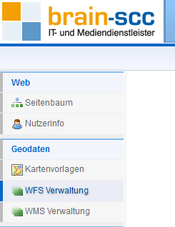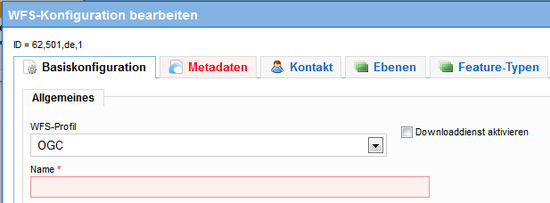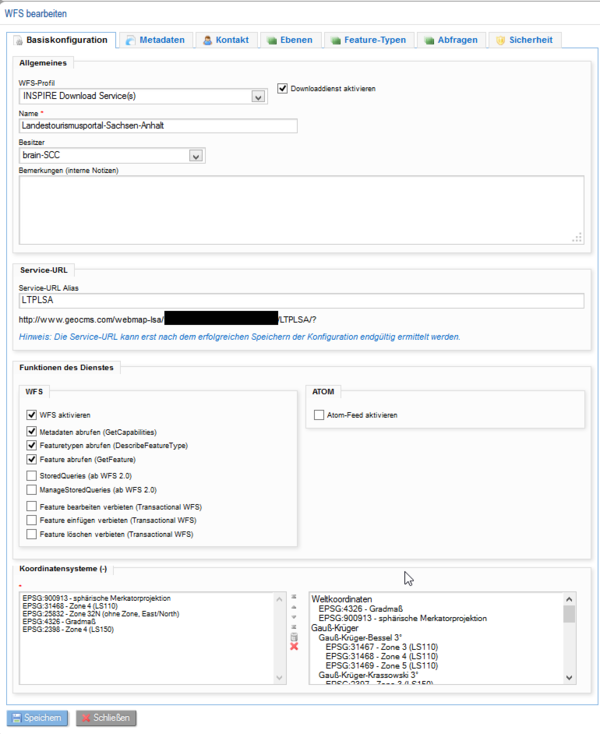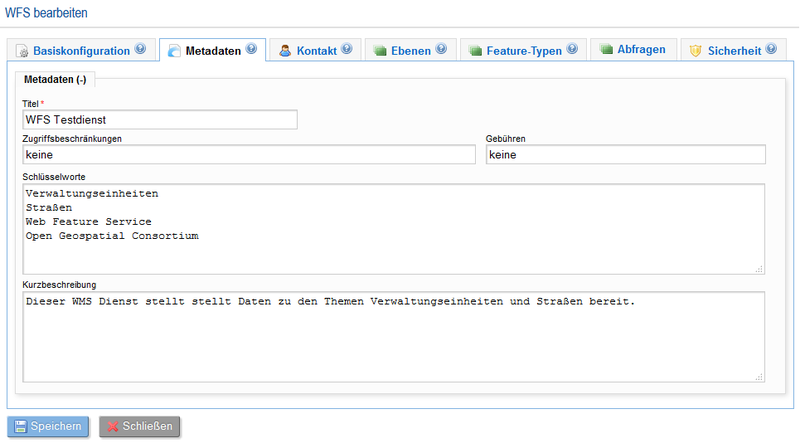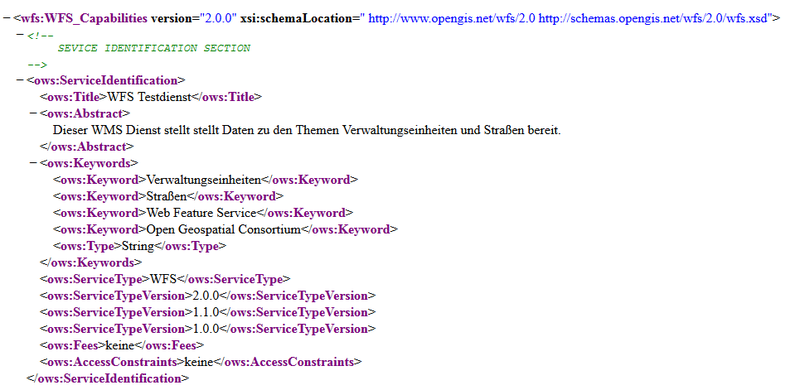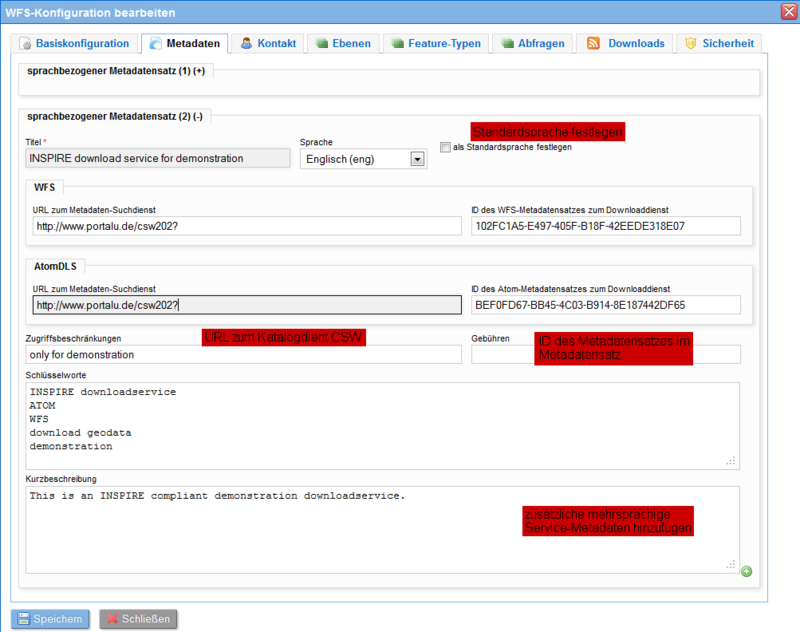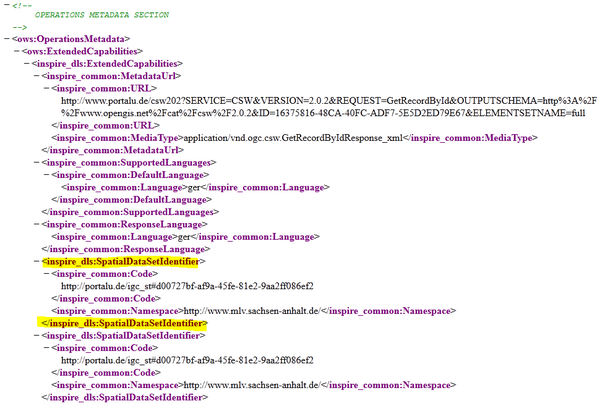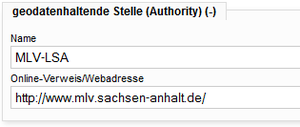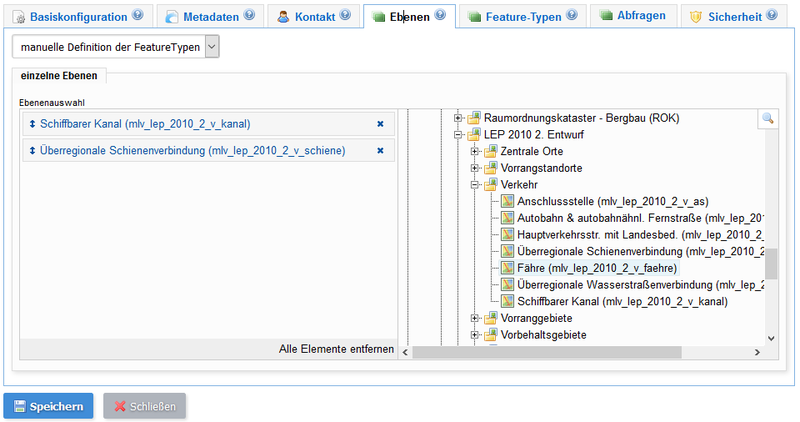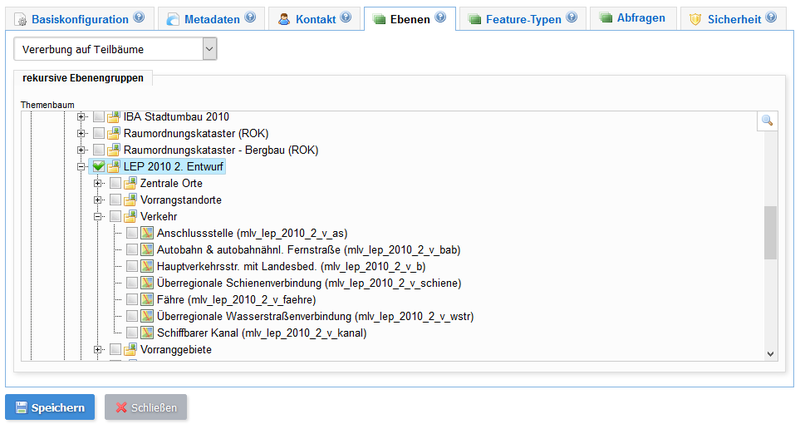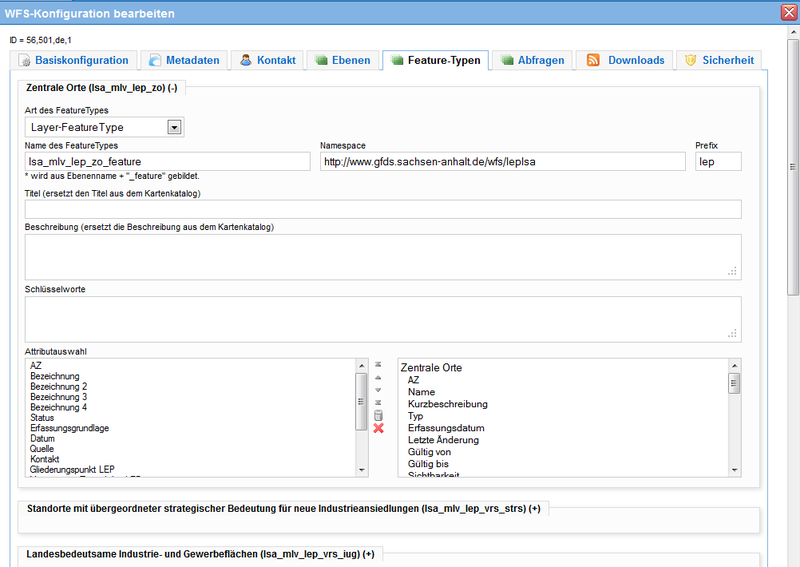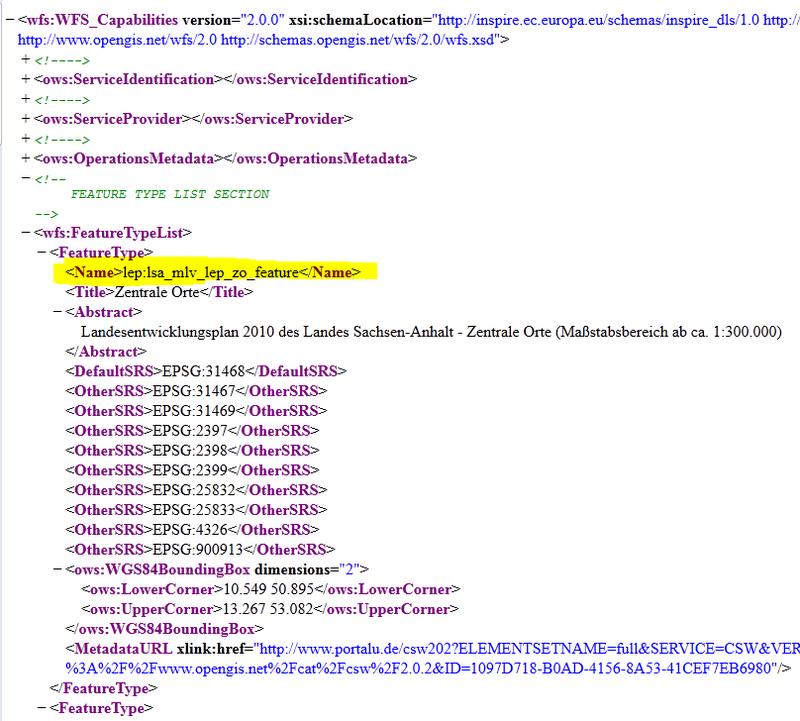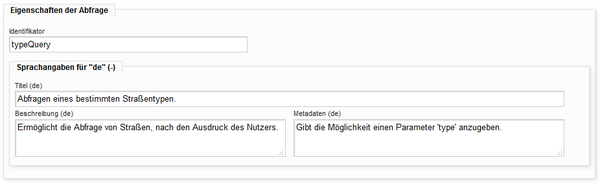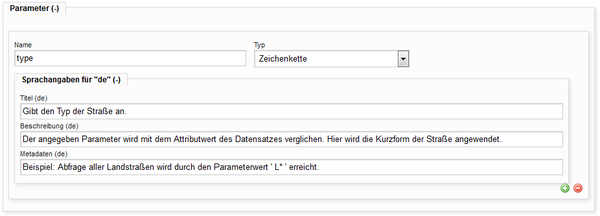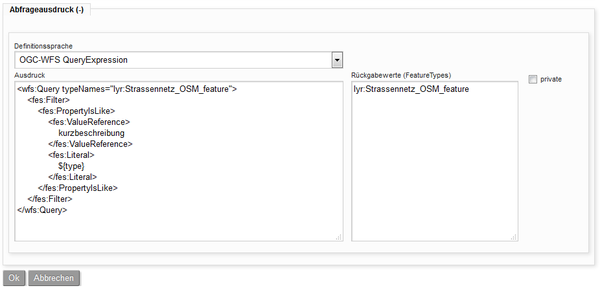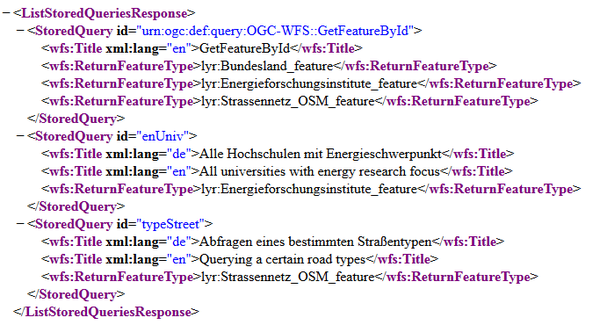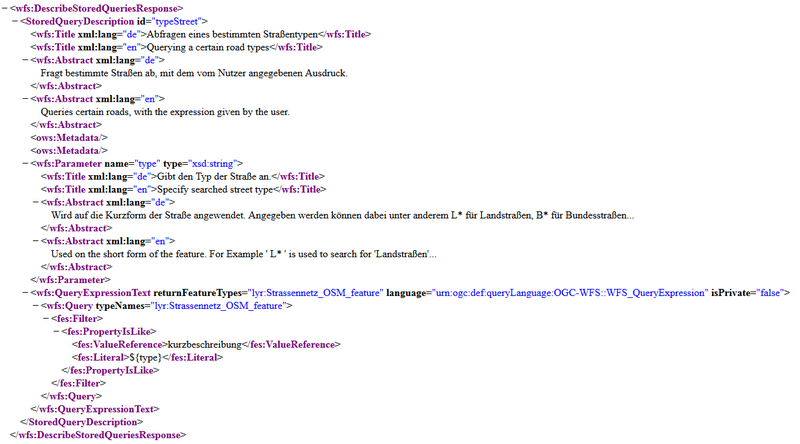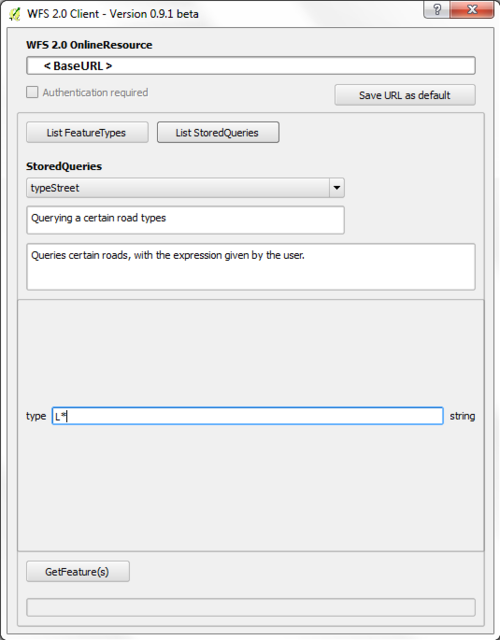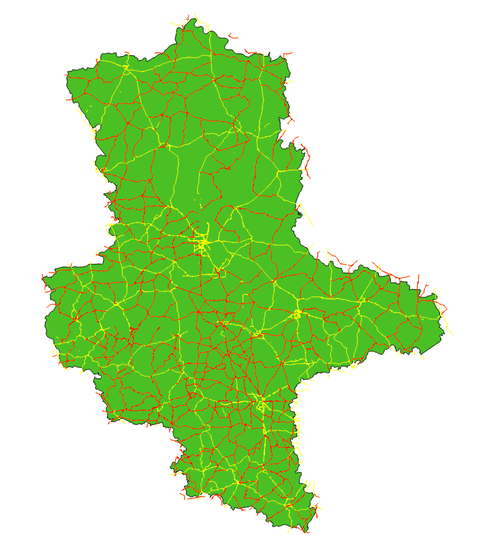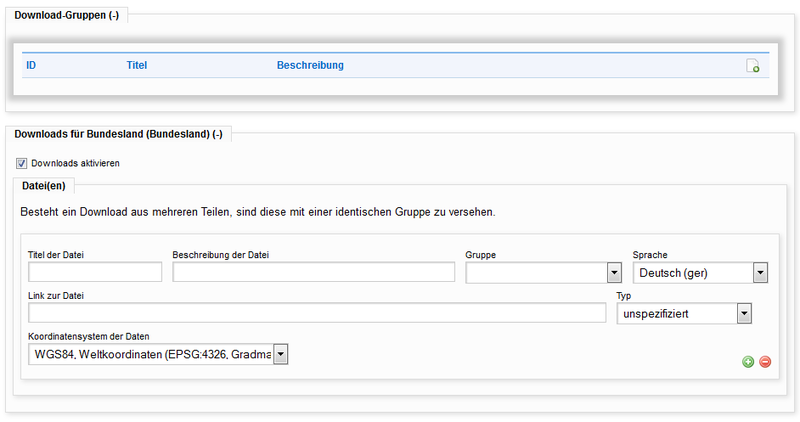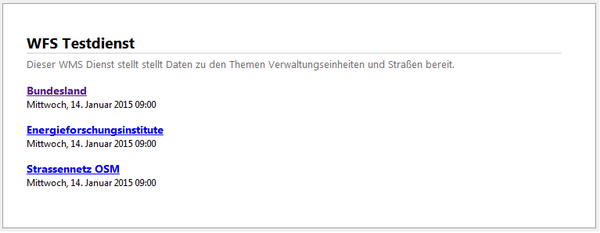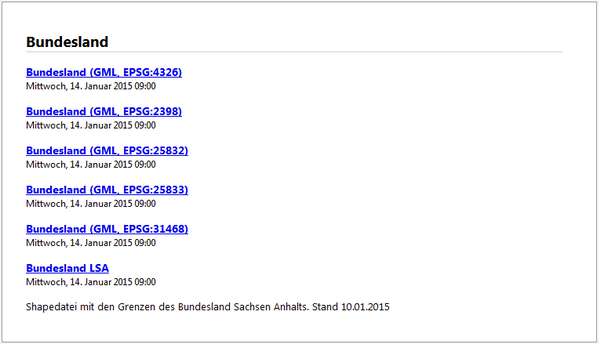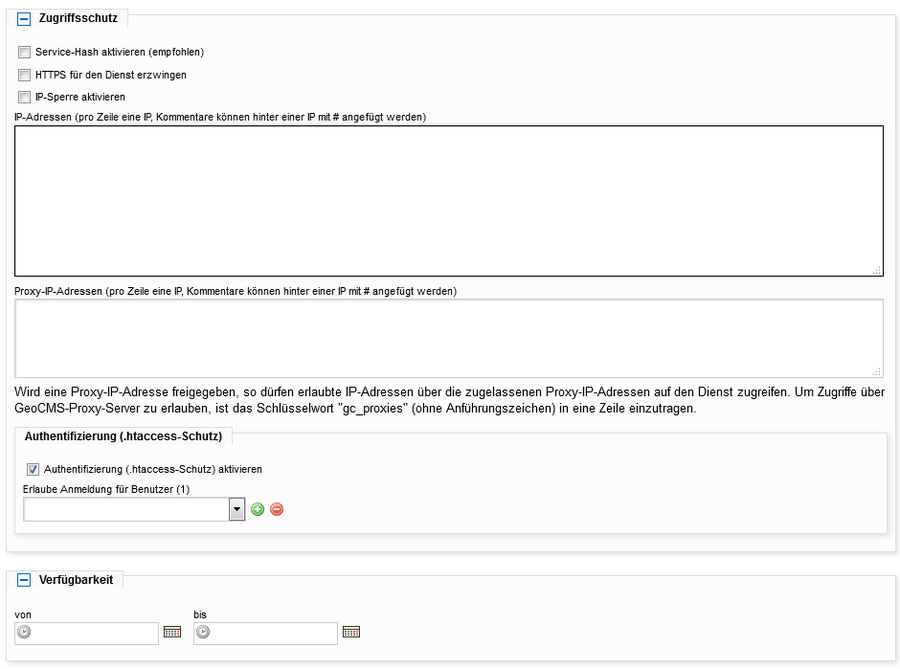WFS-Diensteverwaltung: Unterschied zwischen den Versionen
(→Der Reiter Abfragen) |
(→Der Reiter Ebenen) |
||
| (100 dazwischenliegende Versionen desselben Benutzers werden nicht angezeigt) | |||
| Zeile 1: | Zeile 1: | ||
== Allgemeines == | == Allgemeines == | ||
| − | Die brain-GeoCMS Technologie enthält leistungsfähige Komponenten für eine Geodateninfrastruktur (GDI). Geodienste können webbasiert konfiguriert und über eine eigene URL bereitgestellt werden. Diese Benutzerdokumentation beschreibt das Vorgehen zur Konfiguration von Downloaddiensten mit den Applikationsprofilen OGC und INSPIRE. Zur besseren Verständlichkeit wird empfohlen, dass Vorgehen bei der | + | Die brain-GeoCMS Technologie enthält leistungsfähige Komponenten für eine Geodateninfrastruktur (GDI). Geodienste können webbasiert konfiguriert und über eine eigene URL bereitgestellt werden. Diese Benutzerdokumentation beschreibt das Vorgehen zur Konfiguration von Downloaddiensten mit den Applikationsprofilen OGC und INSPIRE. Zur besseren Verständlichkeit wird empfohlen vorab, dass Vorgehen bei der |
| − | Bereitstellung eines [http://wiki.geocms.com/index.php/WMS-Diensteverwaltung WMS] Dienstes | + | Bereitstellung eines [http://wiki.geocms.com/index.php/WMS-Diensteverwaltung WMS] Dienstes nachzuvollziehen. Eine Vielzahl von Konfigurationselementen findet sich auch beim WFS wieder. |
==== Mandantenfähigkeit ==== | ==== Mandantenfähigkeit ==== | ||
| Zeile 17: | Zeile 17: | ||
# '''GetCapabilities:''' Hierbei wird nach den Fähigkeiten des WFS gefragt. Als Antwort wird ein XML-Dokument an den Benutzer zurückgeschickt, das neben allgemeinen Angaben zum Anbieter des WFS die abfragbaren Feature Types und die möglichen Operationen beinhaltet. | # '''GetCapabilities:''' Hierbei wird nach den Fähigkeiten des WFS gefragt. Als Antwort wird ein XML-Dokument an den Benutzer zurückgeschickt, das neben allgemeinen Angaben zum Anbieter des WFS die abfragbaren Feature Types und die möglichen Operationen beinhaltet. | ||
# '''DescribeFeatureType:''' Bei dieser Anfrage werden Informationen zur Struktur der einzelnen Feature Types zurückgegeben. | # '''DescribeFeatureType:''' Bei dieser Anfrage werden Informationen zur Struktur der einzelnen Feature Types zurückgegeben. | ||
| − | # '''GetFeature:''' Mit diesem Request werden die einzelnen Feature Instanzen, d.h. die eigentlichen Daten zurückgegeben. Es | + | # '''GetFeature:''' Mit diesem Request werden die einzelnen Feature Instanzen, d.h. die eigentlichen Daten zurückgegeben. Es ist möglich, dass bei der Anfrage näher spezifiziert wird, welche Eigenschaften der Features zurückgegeben werden. |
# '''GetPropertyValue:''' Ermöglicht das Abfragen von Attributwerden eines Features. | # '''GetPropertyValue:''' Ermöglicht das Abfragen von Attributwerden eines Features. | ||
| − | #'''Transaction:''' Ein WFS kann Anfragen der Transaktion bereitstellen, d.h. die Möglichkeit die eigentlichen Features in der Datenbasis zu ändern. Darunter | + | #'''Transaction:''' Ein WFS kann Anfragen der Transaktion bereitstellen, d.h. die Möglichkeit die eigentlichen Features in der Datenbasis zu ändern. Darunter fallen das Anlegen, die Aktualisierung und die Löschung geographischer Features. |
#'''ListStoredQueries:''' Listet alle gespeicherten Anfragen auf. Hier enthalten sind jeweils die Informationen über die ID und des zurückgelieferten Feature-Types. | #'''ListStoredQueries:''' Listet alle gespeicherten Anfragen auf. Hier enthalten sind jeweils die Informationen über die ID und des zurückgelieferten Feature-Types. | ||
| − | #'''DescribeStoredQueries:''' Liefert weiterführende Informationen über die Queries. Neben beschreibenden Elementen | + | #'''DescribeStoredQueries:''' Liefert weiterführende Informationen über die Queries. Neben beschreibenden Elementen sind hier ebenfalls die Filterspezifika enthalten. |
#'''CreateStoredQuery:''' Bietet dem Nutzer die Möglichkeit eine Abfrage zu spezifizieren und zu speichern. | #'''CreateStoredQuery:''' Bietet dem Nutzer die Möglichkeit eine Abfrage zu spezifizieren und zu speichern. | ||
#'''DropStoredQuery:''' Erlaubt das Löschen einer angelegten Abfrage. | #'''DropStoredQuery:''' Erlaubt das Löschen einer angelegten Abfrage. | ||
| Zeile 42: | Zeile 42: | ||
* '''Umsetzung der Mehrsprachigkeit''': Die Anforderungen an die Mehrsprachigkeit erfolgt über eine Erweiterung der OGC Capabilities Dokumente. Der Dienst muss dabei den Parameter LANGUAGE unterstützen, über den ein Client eine bestimmte Sprache anfordern kann. | * '''Umsetzung der Mehrsprachigkeit''': Die Anforderungen an die Mehrsprachigkeit erfolgt über eine Erweiterung der OGC Capabilities Dokumente. Der Dienst muss dabei den Parameter LANGUAGE unterstützen, über den ein Client eine bestimmte Sprache anfordern kann. | ||
* '''Beschreibung der Ressource''': Im Vergleich zu den vorhandenen OGC Standards verlangt INSPIRE eine umfangreichere Beschreibung des einzelnen Dienstes. | * '''Beschreibung der Ressource''': Im Vergleich zu den vorhandenen OGC Standards verlangt INSPIRE eine umfangreichere Beschreibung des einzelnen Dienstes. | ||
| − | * '''Art der Bereitstellung''': Hier wird | + | * '''Art der Bereitstellung''': Hier wird unterschieden zwischen frei und vordefinierten Abfragen, sowie der Bereitstellung via Web Feature Service oder einer Atom-Feed-basierten Form. |
| + | |||
| + | ==== Evaluierung ==== | ||
| + | |||
| + | Die Möglichkeiten einen Downloaddienst, hinlänglich seiner Konformität zu einer der Versionen zu überprüfen wird [http://wiki.geocms.com/index.php/Konformit%C3%A4tstest_Geodienste hier] angerissen. | ||
== Downloaddienst konfigurieren == | == Downloaddienst konfigurieren == | ||
| Zeile 62: | Zeile 66: | ||
|} | |} | ||
| − | Die Spalte „Aktiviert“ zeigt den Aktivierungsstatus eines Downloaddienstes. Deaktivierte Dienste liefern auf eine Anfrage durch einen Client eine OGC-Exception mit der Fehlermeldung "Access denied | + | Die Spalte „Aktiviert“ zeigt den Aktivierungsstatus eines Downloaddienstes. Deaktivierte Dienste liefern auf eine Anfrage durch einen Client eine OGC-Exception mit der Fehlermeldung "Access denied". Auch der Aktivierungsstatus wird durch eine entsprechende Symbolik in der Dienstübersicht angezeigt. |
{| class="wikitable" border="1" cellspacing="5" | {| class="wikitable" border="1" cellspacing="5" | ||
| Zeile 97: | Zeile 101: | ||
| [[Image:copy.png |16px]] || Downloaddienst kopieren (duplizieren) || Eine bestehende Konfiguration kann über folgende Schaltfläche dupliziert und damit als Grundlage für einen neuen Dienst genutzt werden. Dies ermöglicht die Übernahme von Konfigurationseinstellungen wie z.B. Service-Metadaten, Layeroptionen, etc. | | [[Image:copy.png |16px]] || Downloaddienst kopieren (duplizieren) || Eine bestehende Konfiguration kann über folgende Schaltfläche dupliziert und damit als Grundlage für einen neuen Dienst genutzt werden. Dies ermöglicht die Übernahme von Konfigurationseinstellungen wie z.B. Service-Metadaten, Layeroptionen, etc. | ||
|- | |- | ||
| − | |[[Image:delete.png |16px]] || Löschen eines Downloaddienstes || Das Löschen eines Dienstes erfolgt über folgende Schaltfläche . Der Dienst wird damit vollständig aus der Diensteverwaltung entfernt und kann zukünftig nicht mehr genutzt werden. | + | |[[Image:delete.png |16px]] || Löschen eines Downloaddienstes || Das Löschen eines Dienstes erfolgt über folgende Schaltfläche. Der Dienst wird damit vollständig aus der Diensteverwaltung entfernt und kann zukünftig nicht mehr genutzt werden. |
|- | |- | ||
|[[Image:OGC-View-Icon.gif |25px]]<br />[[Image:Inspire-View-Icon.gif |25px]]|| Capabilities-Dokument anzeigen (Vorschau) || Mit der Schaltfläche (OCG konformer Dienst) bzw. (INSPIRE konformer Dienst) können Sie das Capabilities-Dokument zu einem Downloadservice aufrufen. | |[[Image:OGC-View-Icon.gif |25px]]<br />[[Image:Inspire-View-Icon.gif |25px]]|| Capabilities-Dokument anzeigen (Vorschau) || Mit der Schaltfläche (OCG konformer Dienst) bzw. (INSPIRE konformer Dienst) können Sie das Capabilities-Dokument zu einem Downloadservice aufrufen. | ||
| Zeile 106: | Zeile 110: | ||
=== Konfigurationsmaske für Downloaddienste === | === Konfigurationsmaske für Downloaddienste === | ||
| − | Die Konfigurationsmaske kann durch Klick auf einer der Schaltflächen "Neuen Downloaddienst erstellen", "Downloaddienst kopieren" oder "Bearbeiten eines bestehenden Downloaddienstes" geöffnet werden. Sie unterteilt sich, je nach Dienstart, in 7 | + | Die Konfigurationsmaske kann durch Klick auf einer der Schaltflächen "Neuen Downloaddienst erstellen", "Downloaddienst kopieren" oder "Bearbeiten eines bestehenden Downloaddienstes" geöffnet werden. Sie unterteilt sich, je nach Dienstart, in 7 oder 8 Reiter, die nachfolgend erläutert werden. Zur Speicherung von Konfigurationseinstellungen bzw. zur Änderung bestehender Einstellungen, verwenden Sie die Schaltfläche „Speichern“ mit dem Diskettensymbol (im unteren Teil der Eingabemaske). Möchten Sie Ihre Änderungen verwerfen, klicken Sie auf die Schaltfläche „Abbrechen“. Einige Optionen wurden als Pflichtfelder ausgewiesen. Eine Dienstkonfiguration kann solange nicht erfolgreich gespeichert werden, bis alle Pflichtfelder ausgefüllt wurden. Versuchen Sie eine Dienstkonfiguration mit fehlenden Pflichtfeldern zu speichern, wird eine Fehlermeldung ausgegeben. Die entsprechenden Felder und Reiter werden zusätzlich markiert. |
[[Image:Fehlermeldung WFS Konfiguration.png|thumb|550px|none|Abbildung 3: Anzeige fehlender Elemente. Das Feld Name erfordert eine Eingabe, weiterhin fehlen Angaben im Reiter Metadaten.]] | [[Image:Fehlermeldung WFS Konfiguration.png|thumb|550px|none|Abbildung 3: Anzeige fehlender Elemente. Das Feld Name erfordert eine Eingabe, weiterhin fehlen Angaben im Reiter Metadaten.]] | ||
==== Der Reiter Basiskonfiguration ==== | ==== Der Reiter Basiskonfiguration ==== | ||
| + | |||
Im Reiter Basiskonfiguration werden die Grundeinstellungen für einen Darstellungsdienst vorgenommen. Im ersten Schritt sollte hier stets das gewünschte Profil ausgewählt werden. In Abhängigkeit des Profils werden in den nachfolgenden Reitern ggf. spezialisierte Konfigurationseinstellungen eingeblendet. Es stehen folgende Profile zur Auswahl: | Im Reiter Basiskonfiguration werden die Grundeinstellungen für einen Darstellungsdienst vorgenommen. Im ersten Schritt sollte hier stets das gewünschte Profil ausgewählt werden. In Abhängigkeit des Profils werden in den nachfolgenden Reitern ggf. spezialisierte Konfigurationseinstellungen eingeblendet. Es stehen folgende Profile zur Auswahl: | ||
{|class="wikitable" border="0" cellpadding="5" cellspacing="0" width="1000" | {|class="wikitable" border="0" cellpadding="5" cellspacing="0" width="1000" | ||
| Zeile 141: | Zeile 146: | ||
Nutzer A erzeugt einen Downloaddienst und stellt den Besitzer auf "Nutzer A". Damit kann nur Nutzer A administrative Arbeiten am Dienstkonfigurationsdatensatz durchführen. Um das Vertreterprinzip zu gewährleisten, möchte "Nutzer A" auch seinen Kollegen "Nutzer B" Zugriff auf die Dienstkonfiguration erlauben. In diesem Falle stellt er als Besitzer die Gruppe "WFS-Admin" ein. Damit kann neben "Nutzer A" auch der "Nutzer B" Anpassungen an der Dienstkonfiguration vornehmen. | Nutzer A erzeugt einen Downloaddienst und stellt den Besitzer auf "Nutzer A". Damit kann nur Nutzer A administrative Arbeiten am Dienstkonfigurationsdatensatz durchführen. Um das Vertreterprinzip zu gewährleisten, möchte "Nutzer A" auch seinen Kollegen "Nutzer B" Zugriff auf die Dienstkonfiguration erlauben. In diesem Falle stellt er als Besitzer die Gruppe "WFS-Admin" ein. Damit kann neben "Nutzer A" auch der "Nutzer B" Anpassungen an der Dienstkonfiguration vornehmen. | ||
|- | |- | ||
| − | |Bemerkungen (interne Notizen)||Dieses Feld kann für interne Bemerkungen des Administrators verwendet werden. Diese Bemerkungen können nicht durch einen | + | |Bemerkungen (interne Notizen)||Dieses Feld kann für interne Bemerkungen des Administrators verwendet werden. Diese Bemerkungen können nicht durch einen WFS-Client abgerufen werden. Die Ausgabe erfolgt lediglich in der Tabellenstruktur der WFS-Verwaltung. |
|- | |- | ||
|Service-URL Alias||Legt einen Alias für den Dienst fest. Der Alias ist systemweit eindeutig und wird stellvertretend für die Service-ID in der Downloaddienst-URL (für WFS und/oder ATOM-Feed) verwendet. Beim Speichern einer Dienstkonfiguration wird der Alias auf Eindeutigkeit geprüft. | |Service-URL Alias||Legt einen Alias für den Dienst fest. Der Alias ist systemweit eindeutig und wird stellvertretend für die Service-ID in der Downloaddienst-URL (für WFS und/oder ATOM-Feed) verwendet. Beim Speichern einer Dienstkonfiguration wird der Alias auf Eindeutigkeit geprüft. | ||
|- | |- | ||
| − | |Funktionen des Dienstes|| Mit Hilfe dieser | + | |Funktionen des Dienstes|| Mit Hilfe dieser Auswahlbox können die einzelnen Funktionen des Downloaddienstes aktiviert werden. Unterschieden wird dabei zwischen WFS- und ATOM-Downloadservice.<br />'''WFS''' |
* WFS aktivieren. Aktiviert den WFS-Standard für den Downloaddienst, muss zur Bereitstellung aktiviert sein. | * WFS aktivieren. Aktiviert den WFS-Standard für den Downloaddienst, muss zur Bereitstellung aktiviert sein. | ||
* Metadaten abrufen (GetCapabilities) | * Metadaten abrufen (GetCapabilities) | ||
| Zeile 152: | Zeile 157: | ||
* Attributwerte abrufen (GetPropertyValue) | * Attributwerte abrufen (GetPropertyValue) | ||
* StoredQueries (ab WFS 2.0) | * StoredQueries (ab WFS 2.0) | ||
| − | * ManageStoredQueries (ab WFS 2.0) | + | * ManageStoredQueries (ab WFS 2.0) |
'''Atom''' | '''Atom''' | ||
| Zeile 186: | Zeile 191: | ||
[[Image:Service Metadaten WFS.png|thumbnail|800px|none|Abbildung 6: Auszug Service-Metadaten zur oben gezeigten Metadatenkonfiguration]] | [[Image:Service Metadaten WFS.png|thumbnail|800px|none|Abbildung 6: Auszug Service-Metadaten zur oben gezeigten Metadatenkonfiguration]] | ||
| − | Wurde als WFS-Profil die Option "INSPIRE Download Service(s)" ausgewählt, müssen neben den Standard OGC-Servicemetadaten zusätzliche Metadatenattribute durch den Downloaddienst ausgewiesen werden. Zusätzlich besteht die Möglichkeit Servicemetadaten in unterschiedlichen Sprachen bereitzustellen. Ein Client kann dann die bevorzugte Sprache über den Request-Parameter LANGUAGE abrufen. Die Richtlinie schreibt vor, dass stets eine Sprache als Standard für den Service definiert werden soll. | + | Wurde als WFS-Profil die Option "INSPIRE Download Service(s)" ausgewählt, müssen neben den Standard OGC-Servicemetadaten zusätzliche Metadatenattribute durch den Downloaddienst ausgewiesen werden. Zusätzlich besteht die Möglichkeit Servicemetadaten in unterschiedlichen Sprachen bereitzustellen. Ein Client kann dann die bevorzugte Sprache über den Request-Parameter LANGUAGE abrufen. Die Richtlinie schreibt vor, dass stets eine Sprache als Standard für den Service definiert werden soll. Diese Einstellung kann über die Häkchenbox "als Standardsprache festlegen" getätigt werden. |
Weiterhin wird durch die INSPIRE Richtlinie vorgegeben, dass jeder Dienst einen Verweis auf ein INSPIRE konformes ISO-Metadatendokument enthält, welches Informationen zum Dienst bereitstellt. Derartige Dokumente werden über einen Katalogservice per CSW-Schnittstelle bereitgestellt. Es ist daher ausreichend die Service URL zum Metadatensuchdienst und die Metadaten-ID (fileidentifier) des Metadatensatzes im Katalogdienst in der Dienstkonfiguration zu hinterlegen. | Weiterhin wird durch die INSPIRE Richtlinie vorgegeben, dass jeder Dienst einen Verweis auf ein INSPIRE konformes ISO-Metadatendokument enthält, welches Informationen zum Dienst bereitstellt. Derartige Dokumente werden über einen Katalogservice per CSW-Schnittstelle bereitgestellt. Es ist daher ausreichend die Service URL zum Metadatensuchdienst und die Metadaten-ID (fileidentifier) des Metadatensatzes im Katalogdienst in der Dienstkonfiguration zu hinterlegen. | ||
| Zeile 200: | Zeile 205: | ||
|- | |- | ||
!|als Standardsprache festlegen | !|als Standardsprache festlegen | ||
| − | |Legt fest, welche Sprache als Standardsprache für den Dienst verwendet werden soll. Sie kommt zum Einsatz, wenn ein Client keinen oder einen ungültigen Sprachparameter (LANGUAGE) angibt. Wenn nur | + | |Legt fest, welche Sprache als Standardsprache für den Dienst verwendet werden soll. Sie kommt zum Einsatz, wenn ein Client keinen oder einen ungültigen Sprachparameter (LANGUAGE) angibt. Wenn nur eine Sprache vorhanden ist, wird diese automatisch als Standardsprache ausgegeben. |
| − | eine Sprache vorhanden ist, wird diese automatisch als Standardsprache ausgegeben. | + | |
|- | |- | ||
!|'''WFS''' | !|'''WFS''' | ||
| Zeile 260: | Zeile 264: | ||
In diesem Reiter werden die Datenebenen ausgewählt, welche über den Downladdienst als FeatureTypen veröffentlicht werden sollen. Es stehen dabei die Ebenen aus dem Kartenkatalog zur Verfügung. | In diesem Reiter werden die Datenebenen ausgewählt, welche über den Downladdienst als FeatureTypen veröffentlicht werden sollen. Es stehen dabei die Ebenen aus dem Kartenkatalog zur Verfügung. | ||
| − | Ein Dienst-Administrator darf nur Layer publizieren, für welche er Zugriffsberechtigungen besitzt. | + | Ein Dienst-Administrator darf nur Layer publizieren, für welche er Zugriffsberechtigungen besitzt. Ähnlich wie bei der Konfiguration eines WMS kann hier die Auwahl auf zwei Arten erfolgen. Dies ist einmal die 'Manuelle Definition von Feature Typen'. Hierbei wird zur Veröffentlichung von Layern, durch den Themenbaum bis zur gewünschten Position navigiert und der entsprechende Layer angeklickt. Es erfolgt eine Übernahme in die Box auf der linken Seite. Die Reihenfolge der Ebenen innerhalb der Box legt die Reihenfolge der entsprechenden FeatureTypen im WFS Capabilities-Dokument bzw. der Dataset Feed - Verweise im ATOM Topfeeddokument fest. Die Schaltflächen rechts neben der Box können zur Änderung der Reihenfolge und zum Entfernen eines oder aller Layer aus der Layerauswahl verwendet werden. Durch Anklicken eines Layers mit der Maus wird dieser markiert und kann danach aus der Box gelöscht oder in der Reihenfolge verschoben werden. Die Zweite ist die 'Vererbung auf Teilbäume'. Hierbei können sowohl Knoten der Baumstruktur, als auch direkt Datenebenen ausgewählt werden. Bei der Checkbox-Auswahl eines Knoten werden automatisch alle untergeordneten Datensätze einbezogen. Wenn Anpassungen stattfinden werden diese automatisch für die untergeordneten Ebenen vollzogen. Dies bedeutet dass ein neu eingefügter Datensatz automatisch über einen WFS verfügbar ist, der den Gruppenknoten inkludiert. Bei dieser Art der Datenauswahl gibt es keine Möglichkeit die Reihenfolge der Datenebenen anzupassen, sie ist fest durch die Struktur des Themenbaums vorgegeben. |
| + | |||
| + | |||
| + | [[Image:Einzelauswahl_ebenen.png|thumb|800px|Abbildung 10a: Typ 1 - Ebenen werden einzeln ausgewählt|none]] | ||
| + | |||
| + | |||
| + | [[Image:vererbung_ebenen.png|thumb|800px|Abbildung 10b: Typ 2 - Auswahl aller Ebenen die unterhalb einer bestimmten Kategorie sind|none]] | ||
| − | |||
| − | |||
| − | |||
| − | |||
| − | |||
| − | |||
{| class="wikitable" border="0" | {| class="wikitable" border="0" | ||
| Zeile 324: | Zeile 328: | ||
Georessourcen erwartet, als dies beispielsweise die OGC Standards erfordern. Bei getroffener Auswahl des INSPIRE Downloaddienstes werden die Metadaten URLs automatisch aus dem Kartenkatalog | Georessourcen erwartet, als dies beispielsweise die OGC Standards erfordern. Bei getroffener Auswahl des INSPIRE Downloaddienstes werden die Metadaten URLs automatisch aus dem Kartenkatalog | ||
entnommen und pro Feature-Typen eingesetzt. Bitte beachten Sie, dass nach einer Änderung im Reiter "Ebenen" der Konfigurationsdatensatz gespeichert werden muss um die weiteren Schritte vorzubereiten. | entnommen und pro Feature-Typen eingesetzt. Bitte beachten Sie, dass nach einer Änderung im Reiter "Ebenen" der Konfigurationsdatensatz gespeichert werden muss um die weiteren Schritte vorzubereiten. | ||
| + | |||
| + | Ein Unterschied in der Konfiguration der FeatureTypen kann sich durch die Art der ausgewählten Ebenen ergeben. Einzelne Layer werden direkt in die Konfigurationsmaske übernommen und konfiguriert. Sollte ein Gruppenlayer ausgewählt worden sein unterscheidet sich dies signifikant. Es entsteht ein Eintrag für die Konfiguration der Gruppe, welcher für alle darunter liegenden Datenebenen gilt. Im Auswahlfenster für die Attribute wird die Gesamtheit aller Eigenschaften der Einzelebenen ausgegeben. Bei der Publikation über den Download-Dienst bedeutet dies nicht, dass jede Einzelebene alle Attribute bereitstellt - systemseitig wird so aufgelöst das nur die tatsächlich enthaltenen Elemente ausgeliefert werden. Dieses Verhalten ermöglicht die kompakte Konfiguration für eine Vielzahl von Ebenen ohne ein Aufblähen der Maske. | ||
| + | |||
| + | Folgendes Verhalten ist zu beachten:<br/> | ||
| + | - Auswahl einer Gruppe & zugehörige(n) übergeordnete(n) Gruppe(n): Konfiguration der höchsten Gruppe greift <br/> | ||
| + | - Auswahl und Konfiguration an einem konkreten Layer überschreibt jegliche Konfiguration einer übergeordneten Gruppe | ||
==== Der Reiter Abfragen==== | ==== Der Reiter Abfragen==== | ||
Beim Ansprechen eines Web Feature Service können verschiedene Filterlogiken genutzt werden. Ein Nutzer kann Filterbedingungen angeben, die das gelieferte Ergebnis, | Beim Ansprechen eines Web Feature Service können verschiedene Filterlogiken genutzt werden. Ein Nutzer kann Filterbedingungen angeben, die das gelieferte Ergebnis, | ||
| − | frei nach dessen Wünschen generieren. Weiter kann der Dienstebereitsteller Filterbedingungen vorkonfigurieren | + | frei nach dessen Wünschen generieren. Weiter kann der Dienstebereitsteller Filterbedingungen vorkonfigurieren und diese in Form einer Abfrage hinterlegen. Diese Abfragen werden |
| − | Abfrage | + | als ''StoredQuery'' bezeichnet. Diese Schnittstelle wird ab der Dienstversion 2.0 unterstützt. In diesem Abschnitt soll dies dargelegt werden. |
| − | In diesem Abschnitt soll dies dargelegt werden. | + | |
'''Voraussetzung''' | '''Voraussetzung''' | ||
* Ein konfigurierten Dienst mit mindestens einem FeatureType. In den hier gezeigten Beispielen wurde ein freier OSM-Straßendatensatz, bereitgestellt durch [http://download.geofabrik.de/europe/germany/sachsen-anhalt.html Geofabrik], verwendet. | * Ein konfigurierten Dienst mit mindestens einem FeatureType. In den hier gezeigten Beispielen wurde ein freier OSM-Straßendatensatz, bereitgestellt durch [http://download.geofabrik.de/europe/germany/sachsen-anhalt.html Geofabrik], verwendet. | ||
* Grundlegendes Verständnis des OGC Filter Encoding Standards. | * Grundlegendes Verständnis des OGC Filter Encoding Standards. | ||
| − | * Ein Client zur Visualisierung der Web Feature Service Abfrageergebnisse. Empfohlen wird hierbei die aktuelle Version von [http://www.qgis.org/de/site/ QGIS 2.6.1]. Dieser unterstützt unter anderem WFS, WMS und WCS. | + | * Ein Client zur Visualisierung der Web Feature Service Abfrageergebnisse. Empfohlen wird hierbei die aktuelle Version von [http://www.qgis.org/de/site/ QGIS 2.6.1]. Dieser unterstützt unter anderem die Standards des WFS, WMS und WCS. |
* Ggf. eine Erweiterung die den ''Stored Query'' Anteil abdeckt. Nativ ist dies aktuell nicht bei QGIS inbegriffen. Es ist notwendig das [http://www.weichand.de/2012/05/29/wfs-2-0-client-plugin-fur-qgis/ ''WFS 2.0 Client''-Plugin] nachzuinstallieren. Dies ist frei über die offizielle Erweiterungsverwaltung verfügbar. | * Ggf. eine Erweiterung die den ''Stored Query'' Anteil abdeckt. Nativ ist dies aktuell nicht bei QGIS inbegriffen. Es ist notwendig das [http://www.weichand.de/2012/05/29/wfs-2-0-client-plugin-fur-qgis/ ''WFS 2.0 Client''-Plugin] nachzuinstallieren. Dies ist frei über die offizielle Erweiterungsverwaltung verfügbar. | ||
| − | |||
| + | '''Anlegen einer Abfrage''' | ||
Die Konfiguration einer Anfrage gliedert sich in 3 Teile. Dies sind 'Eigenschaften der Abfrage', 'Parameter' und 'Abfrageausdruck'. | Die Konfiguration einer Anfrage gliedert sich in 3 Teile. Dies sind 'Eigenschaften der Abfrage', 'Parameter' und 'Abfrageausdruck'. | ||
| − | |||
[[Image:Query_allg.png|thumb|600px|none|Abbildung 13: Konfigurationsmaske Eigenschaften der Abfrage ]] | [[Image:Query_allg.png|thumb|600px|none|Abbildung 13: Konfigurationsmaske Eigenschaften der Abfrage ]] | ||
| − | |||
{| class="wikitable" border="0" width="800" | {| class="wikitable" border="0" width="800" | ||
|- | |- | ||
!| Identifikator | !| Identifikator | ||
| − | | Eindeutige ID der zu speichernden Abfrage. | + | | Eindeutige ID der zu speichernden Abfrage. Beim Speichern wird der Wert auf Eindeutigkeit geprüft. Wenn der Wert schon vergeben wurde wird eine Fehlermeldung ausgegeben. Die Abfrage lässt sich so lange nicht speichern bis die Vorgaben eingehalten werden. |
|- | |- | ||
| − | !| Sprachspezifische Angaben | + | !| ''Sprachspezifische Angaben'' |
| + | | Wenn der Dienst auf Grundlage der INSPIRE Bestimmungen aufgesetzt wird und Mehrsprachigkeit durch seine Metadaten unterstützt, können auch die Angaben zu den 'StoredQueries' multilingual erfolgen. | ||
|- | |- | ||
!| Titel | !| Titel | ||
| − | | | + | | Menschenverständliche Bezeichnung für die Abfrage. |
|- | |- | ||
!| Beschreibung | !| Beschreibung | ||
| − | | | + | | Bietet die Möglichkeit den Zweck der Abfrage anzugeben. |
|- | |- | ||
!| Metadaten | !| Metadaten | ||
| − | | | + | | Ermöglicht es weiterführende Informationen zur Abfrage anzugeben. |
|- | |- | ||
|} | |} | ||
| + | |||
[[Image:Query_para.png|thumb|600px|none|Abbildung 14: Konfigurationsmaske Abfrageparameter]] | [[Image:Query_para.png|thumb|600px|none|Abbildung 14: Konfigurationsmaske Abfrageparameter]] | ||
| + | |||
| + | {| class="wikitable" border="0" width="800" | ||
| + | |- | ||
| + | !| Name | ||
| + | | Bezeichnet des Parameters. Über diesen Wert wird auf den Eingabeinhalt zugegriffen. | ||
| + | |- | ||
| + | !| Typ | ||
| + | | Gibt den Typ des Eingabeparameters an. Folgende Werte sind hier möglich: ''Geometrie, Punkt, Linie, Fläche, Zeichenkette, Dezimalzahl, einfache Gleitkommazahl, doppelt genaue Gleitkommazahl'' | ||
| + | |- | ||
| + | !| Titel | ||
| + | | Menschenverständliche Bezeichnung für die Parameter. | ||
| + | |- | ||
| + | !| Beschreibung | ||
| + | | Bietet die Möglichkeit den Zweck des Parameters anzugeben. | ||
| + | |- | ||
| + | !| Metadaten | ||
| + | | Ermöglicht es weiterführende Informationen zum Parameter anzugeben. | ||
| + | |} | ||
[[Image:Query_filter.png|thumb|600px|none|Abbildung 15: Konfigurationsmaske Filterasudruck]] | [[Image:Query_filter.png|thumb|600px|none|Abbildung 15: Konfigurationsmaske Filterasudruck]] | ||
| + | |||
| + | {| class="wikitable" border="0" width="800" | ||
| + | |- | ||
| + | !| Definitionssprache | ||
| + | | Gibt die Sprache an in der die Filterbedingung spezifiziert werden soll. Aktuell ist hier nur die Option ''OGC-WFS QueryExpression'' enthalten. | ||
| + | |- | ||
| + | !| Ausdruck | ||
| + | | Mittels eines XML Konstrukts wird hier, in Form der ausgewählten Definitionssprache, die eigentliche Filterlogik angegeben. | ||
| + | |- | ||
| + | !| Rückgabewert | ||
| + | | Zeigt an welcher Feature Type als Ergebnis zurückgeliefert werden sollen. | ||
| + | |- | ||
| + | !| Private | ||
| + | | Mittels dieser Checkbox kann eingestellt werden ob die Filterlogik für einen externen Nutzer sichtbar ist. | ||
| + | |- | ||
| + | |} | ||
| + | |||
| + | |||
| + | '''Wie zeigen sich die spezifizierten Konfigurationen...''' | ||
| + | |||
| + | |||
| + | [1] ''ListStoredQueries'' | ||
| + | |||
| + | Eine gesamtheitliche Auflistung der angelegten Abfragen kann über die ''ListStoredQueries'' Schnittstelle angefragt werden. | ||
| + | Die URL setzt sich wie folgt zusammen: | ||
| + | |||
| + | ''<BaseURL>''?service=WFS&request=ListStoredQueries&version=2.0.0 | ||
| + | |||
| + | Automatisch wird die Abfrage ''GetFeatureById'' bereitgestellt. Diese ermöglicht ein Feature über dessen ID abzufragen. | ||
| + | Die weiteren ''Queries'' sind mittels der Elemente ''id'', eines sprachspezifischen ''Titel'' und der ausgelieferten ''ReturnFeatureType'' beschrieben. | ||
| + | |||
| + | [[Image:ListStoredQueries.png|thumb|600px|none|Abbildung 15: Ergebnis einer beispielhaften ListStoredQueries Abfrage. ]] | ||
| + | |||
| + | |||
| + | [2] ''DescribeStoredQueries'' | ||
| + | |||
| + | Zu jeder gespeicherten Abfrage lassen sich nun, mittels der ''DescribeStoredQueries''-Schnittstelle weiterführende Information abfragen. | ||
| + | Die URL setzt sich wie folgt zusammen: | ||
| + | |||
| + | ''<BaseURL>''?service=WFS&request=DescribeStoredQueries&version=2.0.0&StoredQueryId=''<QueryID>'' | ||
| + | |||
| + | Hier sind nun auch die Elemente ''Beschreibung'' und ''Metadaten'' enthalten. Je unterstützter Sprache werden diese einmal ausgegegen. | ||
| + | Zusätzlich sind die verwendeten Parameter und Filterlogik ersichtlich. | ||
| + | |||
| + | [[Image:describe_public.png|thumb|800px|none|Abbildung 16: Ergebnis einer beispielhaften DescribeStoredQueries Abfrage. ]] | ||
| + | |||
| + | Wenn das ''public''-Attribut des ''QueryExpressionText'' bei der Konfiguration aktiviert wurde, sind die untergeordneten Elemente nicht einsehbar. | ||
| + | So lässt sich vermeiden dass die Nutzer die exakte Filterlogik nachvollziehen können. | ||
| + | |||
| + | |||
| + | [3] ''GetFeature'' | ||
| + | |||
| + | Nun sind die ''Queries'' konfiguriert und die Parameter und ID's über die offen zugänglichen Schnittstellen für externe Nutzer zugänglich. Einer Nutzung steht somit nichts mehr im | ||
| + | Wege. Ein beispielhafter Aufruf könnte wie folgt aussehen: | ||
| + | |||
| + | ''<BaseURL>''?service=WFS&request=GetFeature&version=2.0.0&STOREDQUERY_ID=''<QueryID>''&type=''<type>'' | ||
| + | |||
| + | Hier wird eine Abfrage mittels ihrer ID ausgewählt und ein Parameter ''type'' übergeben. Eine Parameterübergabe, wie in gezeigtem Fall, ist nicht zwingend notwendig. Es ist auch möglich | ||
| + | die gewünschten Werte fest in den Filter einzusetzen. Die Abfragen sind nicht zwangsläufig in Form einer URL anzugeben. Das QGIS Plugin bietet die | ||
| + | Möglichkeit über eine grafische Nutzeroberfläche die Abfrage zusammenzustellen. | ||
| + | |||
| + | [[Image:wsf20.png|thumb|500px|none|Abbildung 17: Absetzen einer StoredQuery Abfrage mit dem QGIS WSF-2.0 Plugin.]] | ||
| + | |||
| + | Das Ergebnis der abgesetzten Abfrage wurde in Abbildung 20 ''rot'' dargestellten. Zum Vergleich wurde hier ''gelb'', die Gesamtheit aller Straßen visualisiert. | ||
| + | Denkbar ist das über die so vordefinierten Queries, dem allgemeinen Nutzer ein leichterer Zugang zu gängigen Filtermechanismen zu ermöglichen. | ||
| + | |||
| + | [[Image:result.png|thumb|500px|none|Abbildung 18: Ergebnis einer beispielhaften GetFeature Abfrage. ]] | ||
==== Der Reiter Downloads==== | ==== Der Reiter Downloads==== | ||
| + | |||
| + | Dieser Reiter existiert nur wenn bei der Konfiguration eines WFS der ''INSPIRE Download Service'' ausgewählt wurde und die Atom-Feed Option aktiviert wurde. Für jedes Feature Type, das im Reiter Ebenen ausgewählt wurde, können hier die Einstellungen für die Bereitstellung via Atom-Feed spezifiziert werden. Es ist zu beachten, dass die Auswahl von Gruppen in gleicher Weise wie bei den FeatureTypes erfolgt. | ||
| + | |||
| + | Standardmäßig werden durch die Aktivierung der Bereitstellung via Atom-Feed alle Feature Typen, in allen ausgewählten Koordinatensystemen angeboten. Hierzu wird intern die WFS Schnittstelle angesprochen. Wenn eine Bereitstellung in einer anderen Form erfolgen soll, welche nicht durch den WFS bedient werden kann, muss dies zusätzlich konfiguriert werden. Hierzu werden 2 Möglichkeiten angeboten. Zum einen kann die ''Downloads aktivieren'' Box ausgewählt und ein direkter Link und Beschreibung zur Ressource hinterlegt werden. Die sich darauf öffnende Maske ist in Abbildung 19 a dargestellt. Die Eingaben hier sind alle optional, aber je besser die Ressource beschrieben ist, desto einfacher lässt sich diese für einen potentiellen Nutzer erkennen und in eigene Anwendungen einbeziehen. Weiterhin kann für Layer, die auf einer lokalen Datei (Raster-, Shapedatei) beruhen, die automatische Erstellung des AtomFeed Eintrages aktiviert werden. Hierzu wird die Checkbox ''Automatisch aus den Datenquellen von dateibasierten Layern einen Download erzeugen?'' angeboten. Systemseitig wird dann der Download-Link und die Beschreibungselemente aus dem Kartenkatalog entnommen. | ||
| + | |||
| + | [[Image:atom.png|thumb|800px|none|Abbildung 19a : Konfigurationsmaske für Atom-Feed. ]] | ||
| + | |||
| + | {| class="wikitable" border="0" width="800" | ||
| + | |- | ||
| + | !| Download aktivieren | ||
| + | | Öffnet die Konfigurationsmaske für zusätzliche Atom-Feed Bereitstellung. | ||
| + | |- | ||
| + | !| Titel der Datei | ||
| + | | Menschenverständliche Bezeichnung der Datei. | ||
| + | |- | ||
| + | !| Beschreibung der Datei | ||
| + | | Beschreibung des Inhaltes oder Zwecks der Datei. | ||
| + | |- | ||
| + | !| Gruppe | ||
| + | | Wenn die Datei zu einer Gruppe gehören soll muss dies hier ausgewählt werden. Ausgewählt werden können nur vorab angelegte Gruppen. | ||
| + | |- | ||
| + | !| Sprache | ||
| + | | In welcher Sprache liegt die Ressource vor. | ||
| + | |- | ||
| + | !| Link zur Datei | ||
| + | | Link zur angebotenen Ressource. | ||
| + | |- | ||
| + | !| Typ | ||
| + | | Datentyp der Ressource. | ||
| + | |- | ||
| + | !| Koordinatensystem der Daten | ||
| + | | Wahl des Koordinatensystems in dem die Geodaten vorliegen. | ||
| + | |- | ||
| + | |} | ||
| + | |||
| + | |||
| + | [[Image:Downloads_dateigruppen.png|thumb|800px|none|Abbildung 19b : Freigabe für Layer mit Verbindungstyp Lokale Datei. ]] | ||
| + | |||
| + | |||
| + | Mehr Konfiguration ist für die Atom-Feed Bereitstellung nicht notwendig. Zum Abrufen wird ein Client benötigt der die Atom-Feed Technologie unterstützt. | ||
| + | Die aktuelle Browser-Generation (bspw. FireFox 34) bieten diese Unterstützung nativ an. Weiter existiert ein [https://plugins.qgis.org/plugins/inspireatomclient/ Atom-Feed Plugin] für QGIS, dass | ||
| + | dem Nutzer eine Visualisierung der Geodaten ermöglicht. | ||
| + | |||
| + | [[Image:toplevel.png|thumb|600px|none|Abbildung 20: Einstiegspunkt des generierten Atom-Feed. ]] | ||
| + | [[Image:atom_bl.png|thumb|600px|none|Abbildung 21: Feed für den Feature Typen 'Bundesland'. ]] | ||
| + | |||
| + | Es ist zu erkennen, dass das in Abbildung 21 sechs Datensätze verfügbar sind. Die ersten 5 wurden dabei automatisch generiert durch die Auswahl der Koordinatensysteme im Reiter | ||
| + | 'Basiskonfiguration'.<br/> Der letzte Eintrag ist, ein zusätzlich konfigurierter Eintrag, welcher auf einen externen Speicherungsort zeigt. | ||
==== Der Reiter Sicherheit ==== | ==== Der Reiter Sicherheit ==== | ||
| + | |||
Hier können Sie diverse Zugriffsbeschränkungen für einen Downloaddienst festlegen. | Hier können Sie diverse Zugriffsbeschränkungen für einen Downloaddienst festlegen. | ||
| + | |||
| + | [[Image:Zugriff_wfs.png|thumb|900px|none|Abbildung 20: Konfigurationsmaske der Sicherheitseinstellungen. ]] | ||
| + | |||
{| class="wikitable" border="0" width="800" | {| class="wikitable" border="0" width="800" | ||
| Zeile 379: | Zeile 525: | ||
| Service-Hash aktivieren (empfohlen) || Diese Option erzeugt einen Service-Hash für den Dienst, welcher innerhalb der Service-URL eingesetzt wird. Bei der Verwendung des Dienstes durch einen Client, muss dieser den Service-Hash und die Service-ID bzw. den Alias kennen. Es wird dadurch verhindert, dass ein Client per Iteration über ID-Bereiche Zugriff auf Dienste erhält. | | Service-Hash aktivieren (empfohlen) || Diese Option erzeugt einen Service-Hash für den Dienst, welcher innerhalb der Service-URL eingesetzt wird. Bei der Verwendung des Dienstes durch einen Client, muss dieser den Service-Hash und die Service-ID bzw. den Alias kennen. Es wird dadurch verhindert, dass ein Client per Iteration über ID-Bereiche Zugriff auf Dienste erhält. | ||
''Beispiel:''<br />http://www.example.com/ows/ws/wms/242c19b5-7fx6-ad24/Der_WMS_Alias/?<br />Dieser Dienst kann nur durch Angabe des Service-Hashs und des zugehörigen Alias aufgerufen werden. | ''Beispiel:''<br />http://www.example.com/ows/ws/wms/242c19b5-7fx6-ad24/Der_WMS_Alias/?<br />Dieser Dienst kann nur durch Angabe des Service-Hashs und des zugehörigen Alias aufgerufen werden. | ||
| + | |- | ||
| + | | HTTPS für den gesamten Dienst erzwingen || Im Normalfall werden die Dienste über das Hypertext Transfer Protocol (kurz: http) veröffentlicht. Wenn diese Option aktiviert wurde, werden nur Anfragen über Hypertext Transfer Protocol Secure (kurz: https) bereitgestellt. Dies macht immer Sinn, wenn bei einer Anfrage sensible Daten übertragen werden. Der Darstellungsdienst soll exklusiv über https erreichbar sein. Ein Aufruf mit http, löst automatisch eine Weiterleitung zur https – Variante aus. | ||
|- | |- | ||
| IP-Sperre aktivieren || Aktiviert oder deaktiviert den IP-Schutz des Dienstes. | | IP-Sperre aktivieren || Aktiviert oder deaktiviert den IP-Schutz des Dienstes. | ||
|- | |- | ||
| − | | IP Adressen || In diesem Feld werden die IP-Adressen angegeben für die der | + | | IP Adressen || In diesem Feld werden die IP-Adressen angegeben für die der Zugriff auf den Dienst gestattet wird. Bemerkungen können hinter einer IP-Adresse mit dem Trennzeichen # gegeben werden. <br />''Beispiel:''<br />192.168.1.101 # der Rechner von Klaus<br />192.168.1.102 # der Rechner von Claudia |
| + | |- | ||
| + | | Proxy-IP-Adressen || Hier werden Proxy's angegeben über die die zugelassenen IP's zugreifen dürfen. | ||
| + | |- | ||
| + | | Authentifizierung (.htaccess-Schutz) || Ermöglicht nur Nutzer, die sich zuvor authentifizieren, einen Zugriff auf den Geodienst. Aus einer Dropdown-Liste wird aus allen existierenden Nutzern des Systems ausgewählt. Dieses Element lässt sich vervielfältigen, was mehrere Nutzern den Zugriff ermöglicht. Bei umfangreichen Nutzergruppen, empfiehlt sich die Erstellung eines Sammelnutzer, dessen Zugangsdaten allgemein bekannt sind. | ||
| + | |||
| + | Je nach verwendeter Clientanwendung kann die Anmeldemaske unterschiedlich aussehen. [[image:wms_htaccess.png|800px]] | ||
|} | |} | ||
| + | ''Hinweis'': Nur wenn IP-Sperre aktiviert wurde werden die angegeben IP's Adressen verwendet. | ||
| + | |||
| + | |||
{| class="wikitable" border="0" width="800" | {| class="wikitable" border="0" width="800" | ||
!|Verfügbarkeit | !|Verfügbarkeit | ||
Aktuelle Version vom 31. August 2016, 12:33 Uhr
Inhaltsverzeichnis
Allgemeines
Die brain-GeoCMS Technologie enthält leistungsfähige Komponenten für eine Geodateninfrastruktur (GDI). Geodienste können webbasiert konfiguriert und über eine eigene URL bereitgestellt werden. Diese Benutzerdokumentation beschreibt das Vorgehen zur Konfiguration von Downloaddiensten mit den Applikationsprofilen OGC und INSPIRE. Zur besseren Verständlichkeit wird empfohlen vorab, dass Vorgehen bei der Bereitstellung eines WMS Dienstes nachzuvollziehen. Eine Vielzahl von Konfigurationselementen findet sich auch beim WFS wieder.
Mandantenfähigkeit
Das Grundprinzip "jede Organisation bleibt Herr ihrer Daten" gilt natürlich auch für die Diensteplattform. Ein Dienst-Administrator kann nur Daten veröffentlichen, auf die er selbst auch Zugriffsberechtigungen besitzt. Diese Zugriffberechtigungen können direkt oder durch eine Benutzergruppenzugehörigkeit definiert sein.
Technische Voraussetzungen
Die brain-GeoCMS® Geodienste-Plattform ist eine Web-Applikation. Zur Arbeit mit dem System sind daher ein Internetzugang sowie ein Browser der neueren Generation erforderlich. Unterstützt werden aktuell der Internet Explorer ab Version 7, der Mozilla Firefox ab Version 3.0, der Google Chrome ab Version 12 sowie der Opera ab Version 10. Durch den Einsatz moderner Web 2.0 Technologien ist es notwendig, dass JavaScript im Browser aktiviert ist.
Technischer Hintergrund
OGC konformer Downloaddienst
Die Konfiguration eines OGC-konformen Web Feature Service (WFS) [1] erfüllt die Spezifikationen des Open Geospatial Consortium. Für die Kommunikation mit dem Downloaddienst wird auf das Hypertext Transfer Protocol (HTTP) zurückgegriffen. Eine Anfrage wird als HTTP-Request von einem Client an den WFS gesendet. Der WFS, welcher über den GeoFachDatenServer (GFDS) bereitgestellt werden kann, besitzt neun Operationen, die durch den Benutzer angefragt werden können. Die letzten 4 sind erst ab WFS Version 2.0 verfügbar.
- GetCapabilities: Hierbei wird nach den Fähigkeiten des WFS gefragt. Als Antwort wird ein XML-Dokument an den Benutzer zurückgeschickt, das neben allgemeinen Angaben zum Anbieter des WFS die abfragbaren Feature Types und die möglichen Operationen beinhaltet.
- DescribeFeatureType: Bei dieser Anfrage werden Informationen zur Struktur der einzelnen Feature Types zurückgegeben.
- GetFeature: Mit diesem Request werden die einzelnen Feature Instanzen, d.h. die eigentlichen Daten zurückgegeben. Es ist möglich, dass bei der Anfrage näher spezifiziert wird, welche Eigenschaften der Features zurückgegeben werden.
- GetPropertyValue: Ermöglicht das Abfragen von Attributwerden eines Features.
- Transaction: Ein WFS kann Anfragen der Transaktion bereitstellen, d.h. die Möglichkeit die eigentlichen Features in der Datenbasis zu ändern. Darunter fallen das Anlegen, die Aktualisierung und die Löschung geographischer Features.
- ListStoredQueries: Listet alle gespeicherten Anfragen auf. Hier enthalten sind jeweils die Informationen über die ID und des zurückgelieferten Feature-Types.
- DescribeStoredQueries: Liefert weiterführende Informationen über die Queries. Neben beschreibenden Elementen sind hier ebenfalls die Filterspezifika enthalten.
- CreateStoredQuery: Bietet dem Nutzer die Möglichkeit eine Abfrage zu spezifizieren und zu speichern.
- DropStoredQuery: Erlaubt das Löschen einer angelegten Abfrage.
Inspire konformer Downloaddienst
Mit der INSPIRE-Richtlinie (Infrastructure for Spatial Information in the European Community) vom 14. März 2007 hat die europäische Kommission den Auftrag zur Schaffung einer Geodateninfrastruktur in der Europäischen Union erteilt. Die Richtlinie wird durch eine umfangreiche Anzahl von Dokumenten ergänzt. Hierzu zählen Durchführungsbestimmungen, Umsetzungsanleitungen sowie Handlungsempfehlungen der Koordinierungsstellen.
Für die Realisierung von INSPIRE Downloaddiensten sind folgende OGC Standards zu berücksichtigen:
Ergänzt werden diese durch:
- Technical Guidance for the implementation of INSPIRE Download Services [4]
- Handlungsempfehlungen für die Bereitstellung von INSPIRE konformen Downloaddiensten (INSPIRE Download Services) [5]
Wichtige Anforderung sind die
- Umsetzung der Mehrsprachigkeit: Die Anforderungen an die Mehrsprachigkeit erfolgt über eine Erweiterung der OGC Capabilities Dokumente. Der Dienst muss dabei den Parameter LANGUAGE unterstützen, über den ein Client eine bestimmte Sprache anfordern kann.
- Beschreibung der Ressource: Im Vergleich zu den vorhandenen OGC Standards verlangt INSPIRE eine umfangreichere Beschreibung des einzelnen Dienstes.
- Art der Bereitstellung: Hier wird unterschieden zwischen frei und vordefinierten Abfragen, sowie der Bereitstellung via Web Feature Service oder einer Atom-Feed-basierten Form.
Evaluierung
Die Möglichkeiten einen Downloaddienst, hinlänglich seiner Konformität zu einer der Versionen zu überprüfen wird hier angerissen.
Downloaddienst konfigurieren
Das folgende Kapitel beschreibt die Bereitstellung und Konfigurationsoptionen für Downloaddienste, sowohl WFS (WebFeatureService) als auch per ATOM Feed Fassade. Nach der erfolgreichen Anmeldung am System muss der Menüpunkt „WFS Verwaltung“ aufgerufen werden, um das Verwaltungs- und Konfigurationsmodul für Downloaddienste zu starten. Hinweis: Je nach eingestellten Berechtigungen für Ihren Account, stellt das oben gezeigte Menü ggf. weitere oder andere Funktionen zur Verfügung.
Die Download-Diensteverwaltung
Die Download-Diensteverwaltung zeigt nach dem Start in tabellarischer Form alle, durch Ihren Account administrierbaren, Downloaddienste.
Das oben gezeigte Beispiel umfasst fünf Dienste. In der Spalte Profil wird durch eine entsprechende Symbolik das Dienstprofil dargestellt. Es wird zwischen OGC- und INPIRE konformen Diensten unterschieden. Die Symbole haben dabei folgende Bedeutung:
| |
OGC-konformer Downloaddienst |
| |
INSPIRE-konformer Downloaddienst |
Die Spalte „Aktiviert“ zeigt den Aktivierungsstatus eines Downloaddienstes. Deaktivierte Dienste liefern auf eine Anfrage durch einen Client eine OGC-Exception mit der Fehlermeldung "Access denied". Auch der Aktivierungsstatus wird durch eine entsprechende Symbolik in der Dienstübersicht angezeigt.
| |
Downloaddienst ist aktiviert |
| |
Downloaddienst wurde deaktiviert |
Unter "Verfügbarkeit" wird angezeigt ob eine zeitliche Beschränkung für den einzelnen Dienst existiert. Wenn der Dienst zum Anfragezeitpunkt nicht verfügbar ist, wird eine Exception geliefert. Die Angabe erfolgt aus Kombination eines Symbols und eines Zeitintervalls.
Folgende Bearbeitungsschaltflächen stehen zur Verfügung:
Konfigurationsmaske für Downloaddienste
Die Konfigurationsmaske kann durch Klick auf einer der Schaltflächen "Neuen Downloaddienst erstellen", "Downloaddienst kopieren" oder "Bearbeiten eines bestehenden Downloaddienstes" geöffnet werden. Sie unterteilt sich, je nach Dienstart, in 7 oder 8 Reiter, die nachfolgend erläutert werden. Zur Speicherung von Konfigurationseinstellungen bzw. zur Änderung bestehender Einstellungen, verwenden Sie die Schaltfläche „Speichern“ mit dem Diskettensymbol (im unteren Teil der Eingabemaske). Möchten Sie Ihre Änderungen verwerfen, klicken Sie auf die Schaltfläche „Abbrechen“. Einige Optionen wurden als Pflichtfelder ausgewiesen. Eine Dienstkonfiguration kann solange nicht erfolgreich gespeichert werden, bis alle Pflichtfelder ausgefüllt wurden. Versuchen Sie eine Dienstkonfiguration mit fehlenden Pflichtfeldern zu speichern, wird eine Fehlermeldung ausgegeben. Die entsprechenden Felder und Reiter werden zusätzlich markiert.
Der Reiter Basiskonfiguration
Im Reiter Basiskonfiguration werden die Grundeinstellungen für einen Darstellungsdienst vorgenommen. Im ersten Schritt sollte hier stets das gewünschte Profil ausgewählt werden. In Abhängigkeit des Profils werden in den nachfolgenden Reitern ggf. spezialisierte Konfigurationseinstellungen eingeblendet. Es stehen folgende Profile zur Auswahl:
| OGC | Wählen Sie dieses Profil zur Bereitstellung eines OGC-konformen Darstellungsdienstes. |
|---|---|
| INSPIRE Download Service(s) | Wählen Sie dieses Profil zur Bereitstellung eines Downloaddienstes nach den INSPIRE Empfehlungen [TG DLS]. |
| Parameter | Beschreibung |
|---|---|
| WFS-Profil | Sollte stets als erste Einstellung vorgenommen werden und legt die Einstellungsmöglichkeiten der weiteren Reiter fest (siehe oben). |
| Downloaddienst aktivieren | Mit dieser Option können Sie einen Dienst aktivieren bzw. deaktivieren. Deaktivierte Dienste bleiben im System vorhanden, liefern jedoch bei einer Anfrage durch einen Client eine Exception mit der Fehlermeldung "Access denies". |
| Name | Legt den Namen des Downloaddienstes fest. Dieser Name wird für die interne Verarbeitung benötigt und wird u.a. als Dateiname für den ATOM-Topfeed genutzt. Zulässig sind alphanumerische Zeichen, Unterstrich, Minus und Doppelpunkt. |
| Besitzer | Dieses Feld ermöglicht die Einstellung des Besitzers des Dienstkonfigurationsdatensatzes. Ist hier Ihr eigener Account hinterlegt, kann die Dienstkonfiguration nur durch Sie administriert werden. Prinzipiell besteht die Möglichkeit über den "Besitzer" Ihren eigenen Account oder einer Nutzergruppe, zu der Sie zugehörig sind, die Bearbeitungsrechte für einen Downloaddienst zu übertragen.
Beispiel:
Nutzer A erzeugt einen Downloaddienst und stellt den Besitzer auf "Nutzer A". Damit kann nur Nutzer A administrative Arbeiten am Dienstkonfigurationsdatensatz durchführen. Um das Vertreterprinzip zu gewährleisten, möchte "Nutzer A" auch seinen Kollegen "Nutzer B" Zugriff auf die Dienstkonfiguration erlauben. In diesem Falle stellt er als Besitzer die Gruppe "WFS-Admin" ein. Damit kann neben "Nutzer A" auch der "Nutzer B" Anpassungen an der Dienstkonfiguration vornehmen. |
| Bemerkungen (interne Notizen) | Dieses Feld kann für interne Bemerkungen des Administrators verwendet werden. Diese Bemerkungen können nicht durch einen WFS-Client abgerufen werden. Die Ausgabe erfolgt lediglich in der Tabellenstruktur der WFS-Verwaltung. |
| Service-URL Alias | Legt einen Alias für den Dienst fest. Der Alias ist systemweit eindeutig und wird stellvertretend für die Service-ID in der Downloaddienst-URL (für WFS und/oder ATOM-Feed) verwendet. Beim Speichern einer Dienstkonfiguration wird der Alias auf Eindeutigkeit geprüft. |
| Funktionen des Dienstes | Mit Hilfe dieser Auswahlbox können die einzelnen Funktionen des Downloaddienstes aktiviert werden. Unterschieden wird dabei zwischen WFS- und ATOM-Downloadservice. WFS
Atom Diese Optionen stehen nur mit dem WFS-Profil "INSPIRE Download Service(s)" zur Verfügung.
|
| Koordinatensysteme | Mit Hilfe dieser Auswahlliste können Sie die Koordinatenreferenzsysteme festlegen, die durch den Dienst unterstützt werden. Zur Auswahl klicken Sie einfach in der rechten Box auf einen entsprechenden Eintrag. Dieser wird dadurch in die Auswahlbox auf der linken Seite übernommen. Aktuell werden 23 Systeme auf Basis von UTM, Gauß-Krüger und Weltkoordinaten unterstützt. |
Der Reiter Metadaten
Die möglichen Konfigurationsoptionen im Reiter Metadaten ist abhängig vom gewählten WFS-Profil. Folgende Konfigurationsoptionen stehen mit dem WFS-Profil "OGC" zur Verfügung.
| Titel | Legt den Titel des Root-Layers im Capabilities-Dokument fest. |
|---|---|
| Zugriffsbeschränkungen | Hier können Zugriffsbeschränkungen zur Nutzung des Dienstes formuliert werden. Diese werden im Capabilities-Dokument als AccessConstraints ausgegeben. |
| Gebühren | In diesem Feld können Hinweise auf Kosten, die bei der Nutzung des Dienstes entstehen, gegeben werden. Sie werden im Capabilities-Dokument als Fees ausgegeben. Die Angabe eines Verweises (URL) z.B. auf eine Gebührensatzung in einem Portal ist möglich. |
| Schlüsselworte | Dieses Textfeld ermöglicht die Eingabe von Schlüsselworten (Suchbegriffe) zur Beschreibung des Dienstes. Mehrere Schlüsselwörter können durch einen Zeilenumbruch getrennt werden. Die Ausgabe im Capabilities-Dokument erfolgt im Bereich KeywordList. |
| Kurzbeschreibung | In diesem Textfeld sollte eine Kurzbeschreibung zum Dienst hinterlegt werden. Diese wird im Capabilities-Dokument im Element Abstract ausgewiesen. |
Die oben gezeigte Konfiguration spiegelt sich im Capabilities XML-Dokument wie folgt wider.
Wurde als WFS-Profil die Option "INSPIRE Download Service(s)" ausgewählt, müssen neben den Standard OGC-Servicemetadaten zusätzliche Metadatenattribute durch den Downloaddienst ausgewiesen werden. Zusätzlich besteht die Möglichkeit Servicemetadaten in unterschiedlichen Sprachen bereitzustellen. Ein Client kann dann die bevorzugte Sprache über den Request-Parameter LANGUAGE abrufen. Die Richtlinie schreibt vor, dass stets eine Sprache als Standard für den Service definiert werden soll. Diese Einstellung kann über die Häkchenbox "als Standardsprache festlegen" getätigt werden.
Weiterhin wird durch die INSPIRE Richtlinie vorgegeben, dass jeder Dienst einen Verweis auf ein INSPIRE konformes ISO-Metadatendokument enthält, welches Informationen zum Dienst bereitstellt. Derartige Dokumente werden über einen Katalogservice per CSW-Schnittstelle bereitgestellt. Es ist daher ausreichend die Service URL zum Metadatensuchdienst und die Metadaten-ID (fileidentifier) des Metadatensatzes im Katalogdienst in der Dienstkonfiguration zu hinterlegen.
Zum Entfernen eines sprachabhängigen Metadatensatzes können einfach die entsprechenden Eingabefelder geleert werden. Nach dem Speichern wird der Konfigurationsblock ausgeblendet.
| Titel | Legt den Titel des Downloaddienstes fest. Dieser wird im Falle eines WFS im Capabilities-Dokument und im Falle eines ATOM-Downloadservice im Topfeed ausgegeben. |
|---|---|
| Sprache | Legt die Sprache der Metainformationen fest. |
| als Standardsprache festlegen | Legt fest, welche Sprache als Standardsprache für den Dienst verwendet werden soll. Sie kommt zum Einsatz, wenn ein Client keinen oder einen ungültigen Sprachparameter (LANGUAGE) angibt. Wenn nur eine Sprache vorhanden ist, wird diese automatisch als Standardsprache ausgegeben. |
| WFS | Nur aktiv, wenn die Option "WFS aktivieren" im Reiter Basiskonfiguration gesetzt wurde. |
| URL zum Metadaten-Suchdienst | Adresse des Metadatenkatalogs, welcher den Metadatensatz zum WFS enthält. |
| ID des WFS-Metadatensatzes zum Downloaddienst | Hier muss die Metadaten-ID (File-Identifier) zum Metadatensatz des WFS hinterlegt werden. |
| AtomDLS | Nur aktiv, wenn das ATOM-Format im Reiter Basiskonfiguration aktiviert wurde. |
| URL zum Metadaten-Suchdienst | Adresse des Metadatenkatalogs, welcher den Metadatensatz zum ATOM-Downloadservice enthält. |
| ID des Atom-Metadatensatzes zum Downloaddienst | Hier muss die Metadaten-ID (fileidentifier) zum Metadatensatz des ATOM-Service hinterlegt werden. |
| Zugriffsbeschränkungen | Hier können Zugriffsbeschränkungen zur Nutzung des Dienstes formuliert werden. Diese werden im WFS Capabilities-Dokument als AccessConstraints ausgegeben im ATOM-Topfeed im Element rights. |
| Gebühren | In diesem Feld können Hinweise auf Kosten, die bei der Nutzung des Dienstes entstehen, geben werden. Sie werden im Capabilities-Dokument als Fees ausgegeben. Die Angabe eines Verweises (URL) z.B. auf eine Gebührensatzung in einem Portal ist möglich. |
| Schlüsselworte | Dieses Textfeld ermöglicht die Eingabe von Schlüsselwörtern (Suchbegriffen) zur Beschreibung eines Dienstes. Mehrere Schlüsselwörter können durch einen Zeilenumbruch getrennt werden. Die Ausgabe im WFS Capabilities-Dokument erfolgt im Bereich Keywords. |
| Kurzbeschreibung | In diesem Textfeld sollte eine Kurzbeschreibung zum Dienst hinterlegt werden. Diese wird im WFS Capabilities-Dokument im Element Abstract ausgewiesen im Atom-Topfeed als Subtitel-Element. |
Hinweis: Wenn Sie mit der Maus über ein Eingabefeld fahren und dort kurz verweilen, wird im Tooltipp eine Beschreibung zum jeweiligen Feld eingeblendet.
Der Reiter Kontakt
Jeder Downloaddienst sollte Kontaktinformationen für Rückfragen und Ähnliches im Capabilities-Dokument bzw. im Atom-Feed ausweisen. Entsprechende Kontaktinformationen können im Reiter "Kontakt" hinterlegt werden. Hier können folgende Elemente angegeben werden:
- Kontaktperson
- Position
- Organisation
- Adresse
- Postleitzahl
- Stadt
- Bundesland
- Land
- Telefon
- Telefax
- Internetseite
Zur Realisierung der Daten-Dienste-Kopplung wird im Capabilities des WFS auf das korrespondierende ISO-Metadatendokument des Daten-Metadatensatzes verlinkt. Die im WMS-Standard vorgesehene Referenzierung der Daten über AuthorityURL und Identifier ist im WFS-Standard nicht vorgesehen. Daher wird im INSPIRE ExtendedCapabilities das Element SpatialDataSetIdentifier eingefügt. [AK GDI-DE]
Zur Referenzierung der Daten wird für jeden FeatureType der ResourceIdentifier und ein entsprechender Namespace angegeben. Der Namespace wird durch die AuthorityURL definiert, welche meist auf die geodatenhaltende Stelle verweist. Die Definition der geodatenhaltenden Stelle (Authority) erfolgt hier im Reiter "Kontakt".
Der Reiter Ebenen
In diesem Reiter werden die Datenebenen ausgewählt, welche über den Downladdienst als FeatureTypen veröffentlicht werden sollen. Es stehen dabei die Ebenen aus dem Kartenkatalog zur Verfügung. Ein Dienst-Administrator darf nur Layer publizieren, für welche er Zugriffsberechtigungen besitzt. Ähnlich wie bei der Konfiguration eines WMS kann hier die Auwahl auf zwei Arten erfolgen. Dies ist einmal die 'Manuelle Definition von Feature Typen'. Hierbei wird zur Veröffentlichung von Layern, durch den Themenbaum bis zur gewünschten Position navigiert und der entsprechende Layer angeklickt. Es erfolgt eine Übernahme in die Box auf der linken Seite. Die Reihenfolge der Ebenen innerhalb der Box legt die Reihenfolge der entsprechenden FeatureTypen im WFS Capabilities-Dokument bzw. der Dataset Feed - Verweise im ATOM Topfeeddokument fest. Die Schaltflächen rechts neben der Box können zur Änderung der Reihenfolge und zum Entfernen eines oder aller Layer aus der Layerauswahl verwendet werden. Durch Anklicken eines Layers mit der Maus wird dieser markiert und kann danach aus der Box gelöscht oder in der Reihenfolge verschoben werden. Die Zweite ist die 'Vererbung auf Teilbäume'. Hierbei können sowohl Knoten der Baumstruktur, als auch direkt Datenebenen ausgewählt werden. Bei der Checkbox-Auswahl eines Knoten werden automatisch alle untergeordneten Datensätze einbezogen. Wenn Anpassungen stattfinden werden diese automatisch für die untergeordneten Ebenen vollzogen. Dies bedeutet dass ein neu eingefügter Datensatz automatisch über einen WFS verfügbar ist, der den Gruppenknoten inkludiert. Bei dieser Art der Datenauswahl gibt es keine Möglichkeit die Reihenfolge der Datenebenen anzupassen, sie ist fest durch die Struktur des Themenbaums vorgegeben.
Hinweis: Nach dem endgültigen Zusammenstellen der Datenebenen muss die Dienstkonfiguration gespeichert werden, um die ausgewählten Layer für die weiteren Konfigurationsschritte zu übernehmen.
Der Reiter Feature Typen
In diesem Bereich können Sie die Detaileinstellungen zu den im Reiter "Ebenen" ausgewählten Layern (FeatureTypen) vornehmen. Das Feld "Art des FeatureTypes" legt das Ausgabeschema und den Zugriff auf die Datengrundlage fest. Hier ist es zurzeit nur möglich die Option "Layer-FeatureType" auszuwählen, welche eine Standardausgabe im GML-Format (je nach WFS Version wird GML2 oder GML3 verwendet) realisiert.
| Name des FeatureTypes | Mit dieser Option kann der Name des FeatureTypes im WFS Capabilities-Dokument gesteuert werden. Standardmäßig wird der Name aus dem Layernamen und dem Suffix "_feature" gebildet, kann aber bei Bedarf durch den Administrator des Dienstes angepasst werden. Wichtig ist hierbei, dass ein FeatureType-Name innerhalb eines WFS eindeutig sein muss. Zulässig sind alphanumerische Zeichen, Unterstrich, Minus und Doppelpunkt. Beim Speichern erfolgt eine entsprechende Prüfung. Der Konfigurationsdatensatz kann solange nicht vollständig gespeichert werden, bis alle FeatureType-Namen eindeutig sind. |
|---|---|
| Namespace | Legt den XML-Namensraum (Namespace) für den FeatureType fest. |
| Prefix | Hier kann der Prefix für den XML-Namensraum hinterlegt werden. |
| Titel | Hier kann ein Titel für den FeatureType vergeben werden. Im Standardfall wird der Titel des korrespondierenden Layers aus dem Kartenkatalog verwendet. Dieser kann bei Bedarf hier überschrieben werden. |
|---|---|
| Beschreibung | Hier kann eine Beschreibung zum FeatureType hinterlegt werden. Die Beschreibung wird im Element Abstract innerhalb des Elements FeatureType ausgewiesen. Im Standardfall wird die Beschreibung des korrespondierenden Layers aus dem Kartenkatalog verwendet. Diese kann bei Bedarf hier überschrieben werden. |
| Schlüsselworte | Dieses Textfeld ermöglicht die Eingabe von Schlüsselwörtern (Suchbegriffen) für einen FeatureType. Mehrere Schlüsselwörter können durch einen Zeilenumbruch getrennt werden. |
| Attributauswahl | Mit Hilfe dieser Auswahlliste können Sie festlegen, welche Attribute des Datensatzes über den WFS publiziert werden sollen. Klicken Sie dazu einfach auf einen Eintrag in der rechten Auswahlbox. Das entsprechende Attribut wird dann in die Zuordnungsliste der linken Seite übernommen. Über die Schaltflächen rechts neben der Zuordnungsliste könne Sie die Attribute sortieren, einzelne oder alle Attribute aus der Liste entfernen. |
Diese Konfigurationsoptionen stehen für jeden Fachdatenbank-Layer zur Verfügung, den Sie im Reiter "Ebenen" ausgewählt haben. Durch die INSPIRE Direktive wird eine umfassendere Beschreibung der Georessourcen erwartet, als dies beispielsweise die OGC Standards erfordern. Bei getroffener Auswahl des INSPIRE Downloaddienstes werden die Metadaten URLs automatisch aus dem Kartenkatalog entnommen und pro Feature-Typen eingesetzt. Bitte beachten Sie, dass nach einer Änderung im Reiter "Ebenen" der Konfigurationsdatensatz gespeichert werden muss um die weiteren Schritte vorzubereiten.
Ein Unterschied in der Konfiguration der FeatureTypen kann sich durch die Art der ausgewählten Ebenen ergeben. Einzelne Layer werden direkt in die Konfigurationsmaske übernommen und konfiguriert. Sollte ein Gruppenlayer ausgewählt worden sein unterscheidet sich dies signifikant. Es entsteht ein Eintrag für die Konfiguration der Gruppe, welcher für alle darunter liegenden Datenebenen gilt. Im Auswahlfenster für die Attribute wird die Gesamtheit aller Eigenschaften der Einzelebenen ausgegeben. Bei der Publikation über den Download-Dienst bedeutet dies nicht, dass jede Einzelebene alle Attribute bereitstellt - systemseitig wird so aufgelöst das nur die tatsächlich enthaltenen Elemente ausgeliefert werden. Dieses Verhalten ermöglicht die kompakte Konfiguration für eine Vielzahl von Ebenen ohne ein Aufblähen der Maske.
Folgendes Verhalten ist zu beachten:
- Auswahl einer Gruppe & zugehörige(n) übergeordnete(n) Gruppe(n): Konfiguration der höchsten Gruppe greift
- Auswahl und Konfiguration an einem konkreten Layer überschreibt jegliche Konfiguration einer übergeordneten Gruppe
Der Reiter Abfragen
Beim Ansprechen eines Web Feature Service können verschiedene Filterlogiken genutzt werden. Ein Nutzer kann Filterbedingungen angeben, die das gelieferte Ergebnis, frei nach dessen Wünschen generieren. Weiter kann der Dienstebereitsteller Filterbedingungen vorkonfigurieren und diese in Form einer Abfrage hinterlegen. Diese Abfragen werden als StoredQuery bezeichnet. Diese Schnittstelle wird ab der Dienstversion 2.0 unterstützt. In diesem Abschnitt soll dies dargelegt werden.
Voraussetzung
- Ein konfigurierten Dienst mit mindestens einem FeatureType. In den hier gezeigten Beispielen wurde ein freier OSM-Straßendatensatz, bereitgestellt durch Geofabrik, verwendet.
- Grundlegendes Verständnis des OGC Filter Encoding Standards.
- Ein Client zur Visualisierung der Web Feature Service Abfrageergebnisse. Empfohlen wird hierbei die aktuelle Version von QGIS 2.6.1. Dieser unterstützt unter anderem die Standards des WFS, WMS und WCS.
- Ggf. eine Erweiterung die den Stored Query Anteil abdeckt. Nativ ist dies aktuell nicht bei QGIS inbegriffen. Es ist notwendig das WFS 2.0 Client-Plugin nachzuinstallieren. Dies ist frei über die offizielle Erweiterungsverwaltung verfügbar.
Anlegen einer Abfrage
Die Konfiguration einer Anfrage gliedert sich in 3 Teile. Dies sind 'Eigenschaften der Abfrage', 'Parameter' und 'Abfrageausdruck'.
| Identifikator | Eindeutige ID der zu speichernden Abfrage. Beim Speichern wird der Wert auf Eindeutigkeit geprüft. Wenn der Wert schon vergeben wurde wird eine Fehlermeldung ausgegeben. Die Abfrage lässt sich so lange nicht speichern bis die Vorgaben eingehalten werden. |
|---|---|
| Sprachspezifische Angaben | Wenn der Dienst auf Grundlage der INSPIRE Bestimmungen aufgesetzt wird und Mehrsprachigkeit durch seine Metadaten unterstützt, können auch die Angaben zu den 'StoredQueries' multilingual erfolgen. |
| Titel | Menschenverständliche Bezeichnung für die Abfrage. |
| Beschreibung | Bietet die Möglichkeit den Zweck der Abfrage anzugeben. |
| Metadaten | Ermöglicht es weiterführende Informationen zur Abfrage anzugeben. |
| Name | Bezeichnet des Parameters. Über diesen Wert wird auf den Eingabeinhalt zugegriffen. |
|---|---|
| Typ | Gibt den Typ des Eingabeparameters an. Folgende Werte sind hier möglich: Geometrie, Punkt, Linie, Fläche, Zeichenkette, Dezimalzahl, einfache Gleitkommazahl, doppelt genaue Gleitkommazahl |
| Titel | Menschenverständliche Bezeichnung für die Parameter. |
| Beschreibung | Bietet die Möglichkeit den Zweck des Parameters anzugeben. |
| Metadaten | Ermöglicht es weiterführende Informationen zum Parameter anzugeben. |
| Definitionssprache | Gibt die Sprache an in der die Filterbedingung spezifiziert werden soll. Aktuell ist hier nur die Option OGC-WFS QueryExpression enthalten. |
|---|---|
| Ausdruck | Mittels eines XML Konstrukts wird hier, in Form der ausgewählten Definitionssprache, die eigentliche Filterlogik angegeben. |
| Rückgabewert | Zeigt an welcher Feature Type als Ergebnis zurückgeliefert werden sollen. |
| Private | Mittels dieser Checkbox kann eingestellt werden ob die Filterlogik für einen externen Nutzer sichtbar ist. |
Wie zeigen sich die spezifizierten Konfigurationen...
[1] ListStoredQueries
Eine gesamtheitliche Auflistung der angelegten Abfragen kann über die ListStoredQueries Schnittstelle angefragt werden. Die URL setzt sich wie folgt zusammen:
<BaseURL>?service=WFS&request=ListStoredQueries&version=2.0.0
Automatisch wird die Abfrage GetFeatureById bereitgestellt. Diese ermöglicht ein Feature über dessen ID abzufragen. Die weiteren Queries sind mittels der Elemente id, eines sprachspezifischen Titel und der ausgelieferten ReturnFeatureType beschrieben.
[2] DescribeStoredQueries
Zu jeder gespeicherten Abfrage lassen sich nun, mittels der DescribeStoredQueries-Schnittstelle weiterführende Information abfragen. Die URL setzt sich wie folgt zusammen:
<BaseURL>?service=WFS&request=DescribeStoredQueries&version=2.0.0&StoredQueryId=<QueryID>
Hier sind nun auch die Elemente Beschreibung und Metadaten enthalten. Je unterstützter Sprache werden diese einmal ausgegegen. Zusätzlich sind die verwendeten Parameter und Filterlogik ersichtlich.
Wenn das public-Attribut des QueryExpressionText bei der Konfiguration aktiviert wurde, sind die untergeordneten Elemente nicht einsehbar. So lässt sich vermeiden dass die Nutzer die exakte Filterlogik nachvollziehen können.
[3] GetFeature
Nun sind die Queries konfiguriert und die Parameter und ID's über die offen zugänglichen Schnittstellen für externe Nutzer zugänglich. Einer Nutzung steht somit nichts mehr im Wege. Ein beispielhafter Aufruf könnte wie folgt aussehen:
<BaseURL>?service=WFS&request=GetFeature&version=2.0.0&STOREDQUERY_ID=<QueryID>&type=<type>
Hier wird eine Abfrage mittels ihrer ID ausgewählt und ein Parameter type übergeben. Eine Parameterübergabe, wie in gezeigtem Fall, ist nicht zwingend notwendig. Es ist auch möglich die gewünschten Werte fest in den Filter einzusetzen. Die Abfragen sind nicht zwangsläufig in Form einer URL anzugeben. Das QGIS Plugin bietet die Möglichkeit über eine grafische Nutzeroberfläche die Abfrage zusammenzustellen.
Das Ergebnis der abgesetzten Abfrage wurde in Abbildung 20 rot dargestellten. Zum Vergleich wurde hier gelb, die Gesamtheit aller Straßen visualisiert. Denkbar ist das über die so vordefinierten Queries, dem allgemeinen Nutzer ein leichterer Zugang zu gängigen Filtermechanismen zu ermöglichen.
Der Reiter Downloads
Dieser Reiter existiert nur wenn bei der Konfiguration eines WFS der INSPIRE Download Service ausgewählt wurde und die Atom-Feed Option aktiviert wurde. Für jedes Feature Type, das im Reiter Ebenen ausgewählt wurde, können hier die Einstellungen für die Bereitstellung via Atom-Feed spezifiziert werden. Es ist zu beachten, dass die Auswahl von Gruppen in gleicher Weise wie bei den FeatureTypes erfolgt.
Standardmäßig werden durch die Aktivierung der Bereitstellung via Atom-Feed alle Feature Typen, in allen ausgewählten Koordinatensystemen angeboten. Hierzu wird intern die WFS Schnittstelle angesprochen. Wenn eine Bereitstellung in einer anderen Form erfolgen soll, welche nicht durch den WFS bedient werden kann, muss dies zusätzlich konfiguriert werden. Hierzu werden 2 Möglichkeiten angeboten. Zum einen kann die Downloads aktivieren Box ausgewählt und ein direkter Link und Beschreibung zur Ressource hinterlegt werden. Die sich darauf öffnende Maske ist in Abbildung 19 a dargestellt. Die Eingaben hier sind alle optional, aber je besser die Ressource beschrieben ist, desto einfacher lässt sich diese für einen potentiellen Nutzer erkennen und in eigene Anwendungen einbeziehen. Weiterhin kann für Layer, die auf einer lokalen Datei (Raster-, Shapedatei) beruhen, die automatische Erstellung des AtomFeed Eintrages aktiviert werden. Hierzu wird die Checkbox Automatisch aus den Datenquellen von dateibasierten Layern einen Download erzeugen? angeboten. Systemseitig wird dann der Download-Link und die Beschreibungselemente aus dem Kartenkatalog entnommen.
| Download aktivieren | Öffnet die Konfigurationsmaske für zusätzliche Atom-Feed Bereitstellung. |
|---|---|
| Titel der Datei | Menschenverständliche Bezeichnung der Datei. |
| Beschreibung der Datei | Beschreibung des Inhaltes oder Zwecks der Datei. |
| Gruppe | Wenn die Datei zu einer Gruppe gehören soll muss dies hier ausgewählt werden. Ausgewählt werden können nur vorab angelegte Gruppen. |
| Sprache | In welcher Sprache liegt die Ressource vor. |
| Link zur Datei | Link zur angebotenen Ressource. |
| Typ | Datentyp der Ressource. |
| Koordinatensystem der Daten | Wahl des Koordinatensystems in dem die Geodaten vorliegen. |
Mehr Konfiguration ist für die Atom-Feed Bereitstellung nicht notwendig. Zum Abrufen wird ein Client benötigt der die Atom-Feed Technologie unterstützt.
Die aktuelle Browser-Generation (bspw. FireFox 34) bieten diese Unterstützung nativ an. Weiter existiert ein Atom-Feed Plugin für QGIS, dass
dem Nutzer eine Visualisierung der Geodaten ermöglicht.
Es ist zu erkennen, dass das in Abbildung 21 sechs Datensätze verfügbar sind. Die ersten 5 wurden dabei automatisch generiert durch die Auswahl der Koordinatensysteme im Reiter
'Basiskonfiguration'.
Der letzte Eintrag ist, ein zusätzlich konfigurierter Eintrag, welcher auf einen externen Speicherungsort zeigt.
Der Reiter Sicherheit
Hier können Sie diverse Zugriffsbeschränkungen für einen Downloaddienst festlegen.
| Zugriffsschutz | |
|---|---|
| Service-Hash aktivieren (empfohlen) | Diese Option erzeugt einen Service-Hash für den Dienst, welcher innerhalb der Service-URL eingesetzt wird. Bei der Verwendung des Dienstes durch einen Client, muss dieser den Service-Hash und die Service-ID bzw. den Alias kennen. Es wird dadurch verhindert, dass ein Client per Iteration über ID-Bereiche Zugriff auf Dienste erhält.
Beispiel: |
| HTTPS für den gesamten Dienst erzwingen | Im Normalfall werden die Dienste über das Hypertext Transfer Protocol (kurz: http) veröffentlicht. Wenn diese Option aktiviert wurde, werden nur Anfragen über Hypertext Transfer Protocol Secure (kurz: https) bereitgestellt. Dies macht immer Sinn, wenn bei einer Anfrage sensible Daten übertragen werden. Der Darstellungsdienst soll exklusiv über https erreichbar sein. Ein Aufruf mit http, löst automatisch eine Weiterleitung zur https – Variante aus. |
| IP-Sperre aktivieren | Aktiviert oder deaktiviert den IP-Schutz des Dienstes. |
| IP Adressen | In diesem Feld werden die IP-Adressen angegeben für die der Zugriff auf den Dienst gestattet wird. Bemerkungen können hinter einer IP-Adresse mit dem Trennzeichen # gegeben werden. Beispiel: 192.168.1.101 # der Rechner von Klaus 192.168.1.102 # der Rechner von Claudia |
| Proxy-IP-Adressen | Hier werden Proxy's angegeben über die die zugelassenen IP's zugreifen dürfen. |
| Authentifizierung (.htaccess-Schutz) | Ermöglicht nur Nutzer, die sich zuvor authentifizieren, einen Zugriff auf den Geodienst. Aus einer Dropdown-Liste wird aus allen existierenden Nutzern des Systems ausgewählt. Dieses Element lässt sich vervielfältigen, was mehrere Nutzern den Zugriff ermöglicht. Bei umfangreichen Nutzergruppen, empfiehlt sich die Erstellung eines Sammelnutzer, dessen Zugangsdaten allgemein bekannt sind.
Je nach verwendeter Clientanwendung kann die Anmeldemaske unterschiedlich aussehen. |
Hinweis: Nur wenn IP-Sperre aktiviert wurde werden die angegeben IP's Adressen verwendet.
| Verfügbarkeit | |
|---|---|
| von, bis | Mit Hilfe dieser beiden Konfigurationsoptionen können WMS mit zeitlicher Begrenzung oder stichtagbezogen erstellt werden. Der Zugriff auf den Dienst ist in diesem Falle nur im angegebenen Zeitfenster möglich. Auch die Angabe einer der beiden Optionen, also nur Start- oder nur Endzeit ist möglich. |
Literatur
- ↑ OGC Web Feature Service (WFS) Implementation Specification - Versionen 1.0.0, 1.1.0, 2.0
- ↑ OGC® Filter Encoding 2.0.2
- ↑ OGC® Geography Markup Language (GML) Encoding Standard 3.2.1
- ↑ Technical Guidance for the implementation of INSPIRE Download Services Version 3.1
- ↑ Handlungsempfehlungen für die Bereitstellung von INSPIRE konformen Downloaddiensten Version 1.1